- Ordinateurs et électronique
- Téléviseurs et moniteurs
- Télévision à écran plasma
- LG
- 71PY1M
- Manuel du propriétaire
▼
Scroll to page 2
of
48
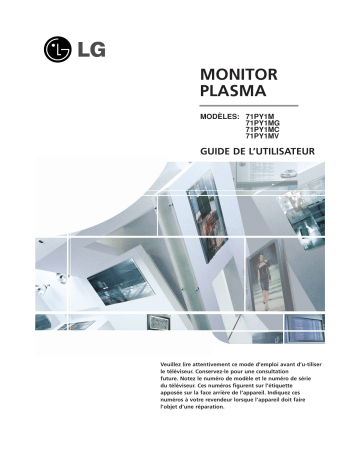
MONITOR PLASMA MODÈLES: 71PY1M 71PY1MG 71PY1MC 71PY1MV GUIDE DE L’UTILISATEUR Veuillez lire attentivement ce mode d’emploi avant d’u-tiliser le téléviseur. Conservez-le pour une consultation future. Notez le numéro de modèle et le numéro de série du téléviseur. Ces numéros figurent sur l’étiquette apposée sur la face arrière de l’appareil. Indiquez ces numéros à votre revendeur lorsque l’appareil doit faire l’objet d’une réparation. Consignes de sécurité Consignes de sécurité AVERTISSEMENT Evitez d’exposer le téléviseur à la lumière du soleil ou de l’installer près d’une source de chaleur (convecteurs, cuisinière...). - Vous risqueriez de provoquer un incendie. N’utilisez pas le téléviseur dans un endroit humide ou susceptible d’être humide, comme une salle de bain. - Vous risqueriez de provoquer un incendie ou de recevoir une décharge électrique. Recourbez le câble d’antenne entre l’intérieur et l’extérieur du bâtiment pour éviter les infiltrations d’eau. - L’eau pourrait endommager le téléviseur et occasionner une décharge électrique. La prise de raccordement à la terre doit être branchée. - Une éventuelle fuite de courant pourrait occasionner une décharge électrique. - Au cas où le raccordement à la terre ne serait pas possible, un disjoncteur séparé doit être installé par un électricien qualifié. - Ne reliez pas la masse à la ligne téléphonique, au paratonnerre ou aux conduites de gaz. Ne placez aucun objet contenant du liquide sur le moniteur. - Vous risqueriez de provoquer un incendie ou de recevoir une décharge électrique. N’insérez aucun objet dans la grille de ventilation. - Vous risqueriez de provoquer un incendie ou de recevoir une décharge électrique. Ne placez pas d’objets lourds sur le téléviseur. - Ces objets pourraient tomber et occasionner de graves blessures à un enfant ou à un adulte. N’utilisez pas d’eau pour nettoyer le téléviseur. - Vous risqueriez d’endommager le téléviseur ou de recevoir une décharge électrique. En cas de dégagement de fumée ou d’odeur suspecte, éteignez le moniteur, débranchez-le, puis contactez votre revendeur ou le service après-vente. - Vous risqueriez de provoquer un incendie ou de recevoir une décharge électrique. N’essayez pas de réparer le téléviseur vous-même. Contactez votre revendeur ou le service après-vente. - Vous risqueriez d’endommager le téléviseur ou de recevoir une décharge électrique. En cas d’orage, débranchez le téléviseur et ne touchez pas au câble d’antenne. - Vous risqueriez d’endommager le téléviseur ou de recevoir une décharge électrique. AVERTISSEMENT/CONSIGNE AFIN D’EVITER TOUT RISQUE D’INCENDIE OU D’ELECTROCUTION, TENEZ CET APPAREIL A L’ECART DE L’HUMIDITE. 2 MONITOR PLASMA Consignes de sécurité * Les consignes de sécurité se classent en deux catégories bien distinctes. AVERTISSEMENT Indique un danger de mort ou un risque de blessures graves. W Indique un risque de blessures légères ou de dommages matériels. Danger potentiel sous certaines conditions. NOTES Ne touchez jamais la fiche d’alimentation avec les mains humides. - Vous risqueriez de recevoir une décharge électrique. Avant de déplacer l’appareil, débranchez-le de la prise secteur, puis débranchez tous les cordons de raccordement. N’installez pas le téléviseur dans un endroit clos, comme sur une étagère ou dans une bibliothèque. - L’appareil doit être correctement ventilé. N’installez pas le téléviseur sur le rebord d’une table. - L’appareil risquerait de tomber et d’occasionner de graves blessures à un enfant ou à un adulte. Il pourrait en outre être sérieusement endommagé. N’installez pas d’antenne extérieure à proximité d’une ligne ou d’un équipement électrique. - Vous risqueriez de recevoir une décharge électrique. L’espace séparant l’antenne de la ligne doit être suffisant pour qu’elles ne se touchent pas, même en cas de chute de l’antenne. - Vous risqueriez de recevoir une décharge électrique. Ne tirez pas sur le cordon pour débrancher l’appareil. - Vous risqueriez de provoquer un incendie. Ne faites pas passer le cordon d’alimentation à proximité de sources de chaleur. - Vous risqueriez de provoquer un incendie ou de recevoir une décharge électrique. Ne branchez pas l’appareil si la fiche, le cordon, la prise ou les bornes d’alimentation sont endommagés. - Vous risqueriez de provoquer un incendie ou de recevoir une décharge électrique. Tenez les piles usagées à l’écart des enfants pour éviter qu’ils ne les avalent. - En cas d’ingestion, consultez immédiatement un médecin. Lorsque vous déplacez le téléviseur muni de ses haut-parleurs, ne le tenez pas par les haut-parleurs. - L’appareil risquerait de tomber et d’occasionner de graves blessures à un enfant ou à un adulte. Il pourrait en outre être sérieusement endommagé. Débranchez l’appareil avant de le nettoyer. N’utilisez pas de nettoyants liquides ni d’aérosols. - Vous risqueriez d’endommager le moniteur ou de recevoir une décharge électrique. Faites appel au service après-vente une fois par an pour nettoyer l’intérieur du moniteur. - L’accumulation de poussière peut entraîner un dysfonctionnement de l’appareil. Respectez une distance entre l’écran et vous d’environ 5 à 7fois la diagonale de l’écran. - Dans le cas contraire, vous risqueriez de ressentir une fatigue visuelle. Débranchez le moniteur pendant les périodes d’inutilisation prolongées. - L’accumulation de poussière peut provoquer un incendie ou occasionner une décharge électrique en cas de détérioration matérielle ou de fuite de courant. Utilisez uniquement les piles indiquées. - Vous risqueriez d’endommager le téléviseur ou de recevoir une décharge électrique. GUIDE DE L’UTILISATEUR 3 FRANÇAIS NOTES Consignes de sécurité Consignes de sécurité (suite) ATTENTION : concernant le cordon d’alimentation - Il est recommandé que la plupart des appareils soient branchés sur un circuit dédié qui est une prise simple qui alimente seulement cet appareil et qu’il n’y a pas d’autres prises additionnelles ou circuits terminaux. - Vous risqueriez de provoquer un incendie ou de recevoir une décharge électrique. - Ne pas surcharger les prises murales. Une surcharge, des prises endommagées ou lâches, des rallonges, des cordons effrités ou dont l’isolation est endommagée, peuvent être dangereux. Si ces conditions existent, il peut en résulter un risque de choc électrique ou d’incendie. Vérifier périodiquement le cordon de l’appareil et s’il semble endommagé et détérioré, le débrancher et ne pas utiliser l’appareil tant que le cordon n’est pas remplacé par un modèle de rechange semblable par un technicien qualifié. - Protéger le cordon de tout abus physique ou mécanique. Il ne doit pas être tordu, pincé, situé près de la porte et il ne faut pas marcher dessus. Porter une attention particulière aux fiches, prises murales et au point de sortie de l’appareil. - Utiliser un cordon d’alimentation dédié. Ne pas modifier ni rallonger le cordon d’alimentation. - Ne pas installer, enlever ou réinstaller l’appareil soi-même (utilisateur). - Pour le travail électrique, communiquer avec le marchand, le vendeur, un électricien qualifié ou un centre de service autorisé. Pour l’installation, toujours communiquer avec le marchand ou un centre de service autorisé. - Ne jamais utiliser si le cordon d’alimentation ou la fiche est endommagé, si la douille est lâche. Utiliser un circuit dédié pour cet appareil. - Ne pas plier le cordon d’alimentation et ne pas déposer d’objet sur le cordon. Ne pas installer le moniteur à proximité d’ob- jets affûtés afin de ne pas endommager le cordon. Identification d’utilisation extérieure - AVERTISSEMENT – pour réduire le risque d’incendie ou de choc électrique, ne pas exposer cet appareil à la pluie ou à l’hu- midité. Identification d’emplacement mouillé - L’appareil ne doit pas être exposé aux gouttelettes ou aux éclaboussures et aucun objet rempli de liquide, comme un vase, ne doit être placé sur l’appareil. Instructions de sécurité (seulement 71PY1MG) - Lorsque la garniture devient sale ou tachée, essuyer doucement la surface. (Utiliser le chiffon doux et l’alcool fournis avec le produit.) - Au moment d’essuyer la surface, utiliser peu de pression. Une pression trop forte peut endommager ou décolorer la surface. - Nettoyer la surface rapidement avec peu de pression. Une pression trop forte peut endommager ou décolorer la surface. - Ne rien utiliser qui pourrait égratigner ou gratter la surface de cet appareil. Cela cause des dommages à la surface. - Utiliser des gants souples pendant l’installation et le retrait de cet appareil pour éviter tout dommage à la surface. 4 MONITOR PLASMA Sommaire Sommaire Avertissements de sécurité . . . . . . . . . . . . . . . . . . . . . . .2~4 Introduction Installation Installation du socle . . . . . . . . . . . . . . . . . . . . . . .12 Options d'affichage d'images provenant d'un . .13~17 Configuration du VCR . . . . . . . . . . . . . . . . . . . .13 Raccordement au réseau câblé . . . . . . . . . . . . .14 Branchement d’une source externe . . . . . . . . . .14 Configuration du DVD . . . . . . . . . . . . . . . . . . . .15 Configuration du DTV . . . . . . . . . . . . . . . . . . . .15 Configuration du PC . . . . . . . . . . . . . . . . . .16~17 Fonctionnement Activation du téléviseur . . . . . . . . . . . . . . . . Sélection de la langue pour l’affichage écran . . . Réglage de l’image Contrôle automatique de l’image (APC) . XD . . . . . . . . . . . . . . . . . . . . . . . . . . . . . Mémoire du paramétrage des couleurs . . . . Réglage manuel de la couleur . . . . . . . . . . Fleshtone . . . . . . . . . . . . . . . . . . . . . . . sRGB . . . . . . . . . . . . . . . . . . . . . . . . . . Réglage de l’image . . . . . . . . . . . . . . . . Réglage du son DASP (Digital Auto Sound Processing – Traitement audio numérique automatique) Réglage du son . . . . . . . . . . . . . . . . . . . BBE . . . . . . . . . . . . . . . . . . . . . . . . . . . . Contrôle automatique du volume (AVL) . . Options du menu Heure Réglage de l’horloge . . . . . . . . . . . . . . . . Réglage de la fonction On/Off Timer (Mise sous/hors tension automatique) Mise en veille automatique . . . . . . . . . . . Mise en veille . . . . . . . . . . . . . . . . . . . . . Menu SPECIAL Verrouillage des touches . . . . . . . . . . . . . ISM Méthode (Méthode ISM) . . . . . . . . . Mode eco. (Economie d’énergie) . . . . . . . Index . . . . . . . . . . . . . . . . . . . . . . . . . . . . . . . .18 . . . . .18 . . . . . . . . . . . . . . . . . . . . . . . . . . . . .19 .19 .19 .19 .20 .20 .21 . . . . . . . . . . . . . . . . . . . . . . . . . . . . . . . . . . . . . . . . . . . . . . . . . . Incrustation d’image (PIP) Incrustation d’image (PIP) . . . . . . . . . . . . . . . . Taille de PIP . . . . . . . . . . . . . . . . . . . . . . . . . . Réglage de la transparence de l'image incrustée Sélection des options audio de l'image incrustée Sélection du mode d’incrustation . . . . . . . . . . . Mode DW Affichage en mode DW . . . . . . . . . . . . . . . . . . Réglage de dimension de l’image secondaire . Permutation de l’image principale et de l’image secondaire . . . . . . . . . . . . . . . . . . . . . . Sélection d’une source en mode DW . . . . . . . .28 .28 .29 .29 .30 .30 .31 .31 .32 .32 .33 .33 .33 .33 .33 .34 .34 .34 .34 External Control Device Setup . . . . . . . . . . . . . . . .35~40 IR Code . . . . . . . . . . . . . . . . . . . . . . . . . . . . . . . . .41~42 Programming the remote . . . . . . . . . . . . . . . . . . . . . . .43 22 . . . . .22 . . . . .23 . . . . .23 Programming Codes . . . . . . . . . . . . . . . . . . . . . . . .44~45 . . . . .24 Specifications . . . . . . . . . . . . . . . . . . . . . . . . . . . . . . . .47 Troubleshooting Checklist . . . . . . . . . . . . . . . . . . . . . .46 24 . . . . .25 . . . . .25 . . . . . . . . . . . . . . . . .26 .26 .27 .27 Disposal of your old appliance Veuillez lire attentivement ce mode d’emploi et le conserver pour consultation ultérieure. 1. When this crossed-out wheeled bin symbol is attached to a product it means the product is covered by the European Directive 2002/96/EC. 2. All electrical and electronic products should be disposed of separately from the municipal waste stream via designated collection facilities appointed by the government or the local authorities. 3. The correct disposal of your old appliance will help prevent potential negative consequences for the environment and human health. 4. For more detailed information about disposal of your old appliance, please contact your city office, waste disposal service or the shop where you purchased the product. GUIDE DE L’UTILISATEUR 5 FRANÇAIS Accessories . . . . . . . . . . . . . . . . . . . . . . . . . . . .7 Emplacement et fonctions des commandes . . . . . .8~9 Description de la télécommande . . . . . . . . .10~11 Menu ECRAN Automatique Réglage . . . . . . . . . . . . . . Format d’image . . . . . . . . . . . . . . . . . . . Cinéma . . . . . . . . . . . . . . . . . . . . . . . . . Screen Position (Position de l’écran) . . . Configuration manuelle . . . . . . . . . . . . . . . Initialisation . . . . . . . . . . . . . . . . . . . . . . Niveau noir. . . . . . . . . . . . . . . . . . . . . . . PC/DTV Mode . . . . . . . . . . . . . . . . . . . Réglages de écran (Screen Adjustment) Réduction des parasites . . . . . . . . . . . . Introduction Introduction Qu’est-ce qu’un écran plasma? Un écran plasma est un écran de la prochaine génération qui met à profit une technologie consistant à emprisonner du gaz entre deux plaques de verre et à le soumettre à une tension électrique. Il en résulte une émission de rayons ultraviolets qui viennent exciter une substance fluorescente. De la lumière est ainsi générée. Un angle de vision panoramique de 160° Un écran plasma offre un angle de vision qui s’étend sur plus de 160°. L’image ne présente donc aucune distorsion, d’où que vous la regardiez. Une installation simple Un écran plasma est beaucoup plus léger et beaucoup moins imposant qu’un appareil conventionnel. Il peut donc être installé n’importe où. Un écran au format cinéma Avec une diagonale d’environ 71" l’écran plasma vous fait entrer dans un monde d’images au format cinéma. Un écran multimédia L’écran plasma peut être relié à un ordinateur. Vous pouvez, entre autres, l’utiliser comme moniteur pour organiser des visioconférences, jouer ou naviguer sur Internet. Pourquoi existe-t-il une rémanence de certains pixels à l’écran ? Le moniteur, qui constitue le dispositif d’affichage de votre écran plasma, est composé de 0,9 à 2,2 millions de cellules. Certaines de ses par ces cellules peuvent s’avérer être défectueuses lors de la fabrication du moniteur. A l’instar des autres fabricants de ce type de produit, nous tolérons qu’un petit nombre de ces pixels persistent sur l’écran, ce qui n’implique en aucun cas que le moniteur est défectueux. Nous espérons que vous comprendrez que ce produit, dont la qualité répond aux normes en vigueur, est parfaitement recevable. Tout échange ou remboursement est par conséquent impossible. Cependant, nous nous engageons pleinement à développer notre technologie afin de minimiser, à l’avenir, le nombre de cellules défectueuses. A quoi correspond le léger bruit sur l’écran plasma 71"? - Cette fonction n'est pas disponible pour tous les modèles. De la même manière qu’un PC est équipé d’un ventilateur pour refroidir le processeur, l’écran plasma est muni de ventilateurs destinés à améliorer la fiabilité du produit. C’est pourquoi un léger bruit se fait entendre lors du fonctionnement du ventilateur. Ce bruit ne diminue en aucun cas l’efficacité ou la fiabilité du produit et témoigne de son bon fonctionnement. Le bruit des ventilateurs est tout à fait normal pendant le fonctionnement de l’appareil. Nous espérons que ce bruit ne saura occasionner de gêne trop importante. Tout échange ou remboursement est par conséquent impossible. AVERTISSEMENT AFIN DE PREVENIR TOUT RISQUE D’INCENDIE OU D’ELECTROCUTION, TENEZ CET APPAREIL A L’ECART DE L’HUMIDITE. 6 MONITOR PLASMA Introduction Accessories Assurez-vous que les accessoires suivants sont fournis avec votre téléviseur. S'il vous manque un ou plusieurs de ces accessoires, veuillez contacter le distributeur qui vous a vendu l’appareil. MODE LIGHT POWER PIP INPUT DW MUTE FRANÇAIS DASP APC SLEEP VOL CH WIN. POSITION SWAP WIN. SIZE ENTER EXIT MENU PIP INPUT PLAY REW Piles alcalines Mode d’emploi PAUSE ARC STOP RECORD FF VIDEO COM1 HDMI1 HDMI2 SKIP COM2 KEY LOCK RGB INDEX Câble D-sub 15 broches Télécommande Si la surface externe comporte des traces de doigts ou des taches, nettoyez-la avec un chiffon doux spécial. Cordon d’alimentation 2- tores de ferrite (pour les câbles du haut-parleur) Chiffon doux Nettoyez l'écran avec ce chiffon. (seulement 71PY1MG) Évitez de frotter lorsque vous tentez d’éliminer une tache. Vous risquez de rayer ou de décolorer la surface. Utilisez le tore de ferrite avec les câbles du haut-parleur Le tore de ferrite, fourni en accessoire, peut être utilisé afin de réduire les ondes électromagnétiques qui se produisent lors de la connexion aux haut-parleurs. Enroulez le câble du haut-parleur sur le tore de ferrite deux fois, puis raccordez les câbles au moniteur et aux haut-parleurs comme illustré dans le schéma ci-dessous : Autres accessoires - Les accessoires en option peuvent faire l’objet de modifications ou de remplacements sans préavis. Contactez votre revendeur pour vous procurer ces accessoires. Support de fixation mural inclinable Cordons vidéo Support pour bureau Cordons audio GUIDE DE L’UTILISATEUR 7 Introduction Emplacement et fonctions des commandes - Le matériel représenté peut être quelque peu différent de votre téléviseur. Façade INDEX Règle l’affichage LED à marche ou arrêt MENU INPUT VOL Touche sub power Touche E, D CAPTEUR DE LA TELECOMMANDE Touche VOL (F,G) VOYANT ALIMENTATION/VEILLE Rouge en mode veille. Vert lorsque le téléviseur est allumé. Touche MENU INPUT INDEX Mode Vidéo Normal G p.22 Mode Composante Musique G p.22 Mode RGB(DTV/PC) Cinéma G p.22 Mode HDMI1/DVI ou HDMI2 Sports G p.22 Arrêt G p.22 8 MONITOR PLASMA Introduction - Le matériel représenté peut être quelque peu différent de votre téléviseur. Face arrière FRANÇAIS (MONO) VIDEO AUDIO S-VIDEO VIDEO IN AUDIO VIDEO COMPONENT IN VIDEO IN 3 HDMI/DVI IN 2 RGB IN RS-232C IN (CONTROL & SERVICE) SERVICE) VIDEO IN 4 REMOTE CONTROL IN AUDIO (RGB/DVI) 1 RGB(PC/DTV) R L EXTERNAL SPEAKER AC IN 4 3 (MONO) VIDEO AUDIO VIDEO IN S-VIDEO AUDIO VIDEO COMPONENT IN 5 VIDEO IN 3 1 HDMI IN 2 VIDEO IN 4 2 RS-232C IN (CONTROL & SER SERVICE) VICE) 1(DVI) 9 8 RGB IN REMOTE CONTROL IN AUDIO (RGB/DVI) RGB(PC/DTV) R EXTERNAL SPEAKER 6 1 ENTREE HDMI permet de brancher une source HDMI(DVI)1 ou HDMI2. 2 ENTREE RS-232C (COMMANDE / MAINTENANCE) Connecter le câble du PC aux prises RS-232C situées à l’arrière de l’appareil. 3 ENTREES VIDEO Raccordez les sorties vidéo des appareils externes à ces prises. S-VIDEO Raccordez la prise de sortie vidéo d’un magnétoscope S-VIDEO à une prise S-VIDEO. 4 ENTREE AUXILIAIRE Branchez le lecteur DVD sur les entrées vidéo composante (entrées DVD) Y, PB, PR et sur les entrées audio du téléviseur. 5 Prise Péritel Reliez la prise Péritel du magnétoscope à la prise Péritel du rétroprojecteur. L AC IN 7 6 Entrée RGB AUDIO (RGB/DVI) Branchez la sortie moniteur de l’ordinateur sur le port correspondant. RGB(PC/DTV) Branchez la sortie moniteur de l’ordinateur sur le port correspondant. 7 Port de la télécommande Branchez la télécommande filaire sur ce port. 8 HAUT-PARLEUR EXTERNE (sortie 8 ohms) Brancher sur haut-parleur(s) externe(s) optionnel(s). * Pour plus de détails, voir le guide du haut-parleur et support. 9 PRISE ALIMENTATION Ce téléviseur doit être relié à une prise d’alimentation secteur alternatif. Reportez-vous aux caractéristiques d’alimentation à la fin du présent manuel. Ne le branchez jamais sur une prise d’alimentation en courant continu. GUIDE DE L’UTILISATEUR 9 Introduction Description de la télécommande - Lorsque vous utilisez la télécommande, orientez-la vers le capteur situé sur le téléviseur. - Sous certaines conditions, notamment lorsque le signal IR est interrompu, il est possible que la télécommande ne fonctionne pas. Le cas échéant, appuyez à nouveau sur la touche. LIGHT active l’éclairage des touches de la télécommande. LIGHT MODE POWER INPUT PIP DW MODE permet de sélectionner le mode de fonctionnement de la télécommande : MNT, VCR, DVD, CABLE, HDSTB ou AUDIO. POWER Permet de passer en mode Veille ou d’allumer le téléviseur lorsqu’il est en mode Veille. DASP APC MUTE SLEEP VOL CH INPUT Permettent de sélectionner les sources vidéo suivantes : Vidéo1-2-3-4, Composante 1-2, RGB(DTV/PC), HDMI1/DVI ou HDMI2. PIP Permet de sélectionner les modes PIP. DW Permet de sélectionner les modes DW. WIN. POSITION SWAP WIN. SIZE TOUCHES NUMEROTEES Non disponible en mode moniteur. ENTER EXIT MENU PIP INPUT ARC PLAY PAUSE STOP RECORD REW FF SKIP VIDEO COM1 HDMI1 HDMI2 COM2 KEY LOCK RGB INDEX WIN. SIZE Permet d’ajuste la taille de l’image incrustée. WIN.POSITION Permet de déplacer l'image incrustée vers le haut, le bas, la gauche ou la droite. SWAP Permet de commuter les images principales et secondaires. XD Permet d’activer ou de désactiver le mode XD (voir page 19). MENU Permet de faire défiler les menus. PIP INPUT Permet de sélectionner le mode d’incrustation. ARC (FORMAT D’IMAGE) Permet de modifier le format de l’image. (voir page 28). EXIT Permet d'effacer les messages à l'écran et de revenir à l'affichage TV à partir de n'importe quel menu. 10 MONITOR PLASMA Introduction LIGHT MODE POWER INPUT PIP DW DASP permet de sélectionner l’ambiance sonore en fonction du programme regardé : SRS TSXT, Normal, Musique, Cinéma, Sports, ou Arrêt (voir page 22). MUTE Permet de couper ou de rétablir le son. APC MUTE VOL DASP SLEEP (MISE EN VEILLE) Permet d’activer la mise en veille. SLEEP VOLUME UP/DOWN Permet d’augmenter/réduire le volume sonore. CHANNEL UP/DOWN Permet de sélectionner les canaux enregistrés à l’aide de la recherche automatique. Non disponible en mode moniteur. CH WIN. POSITION SWAP WIN. SIZE JOYSTICK (haut/bas/gauche/droite/ENTER) Permet de naviguer dans les menus et d’effectuer vos réglages. ENTER EXIT MENU PIP INPUT ARC PLAY PAUSE STOP RECORD REW FF SKIP VIDEO COM1 HDMI1 HDMI2 COM2 KEY LOCK RGB INDEX VCR/DVD/DVHS/Camcorder BUTTONS Permettent de piloter un magnétoscope ou un lecteur DVD (la touche "RECORD" ne fonctionne pas avec les lecteurs DVD). VIDEO/COM1/COM2/RGB/HDMI1/DVI/HDMI2 Permettent de sélectionner les sources vidéo suivantes : Vidéo1-2-3-4, Composante 1-2, RGB(DTV/PC), HDMI1/DVI, HDMI2. KEY LOCK Permet d’activer ou de désactiver le verrouillage des touches. INDEX Met l’affichage LED en circuit ou hors circuit. Insertion des piles • Ouvrez le compartiment à piles et installez les piles en respectant les polarités. • Utilisez deux piles de 1,5 V de type AA. N’utilisez jamais de piles neuves avec des piles usagées. GUIDE DE L’UTILISATEUR 11 FRANÇAIS PREREGLAGES IMAGES Permet de rappeler les paramètres image et son que vous avez choisis. Clair, Optimal, Sombre ou Arrêt (voir page 19). Installation Installation Installation du socle • Installez ce téléviseur uniquement dans un endroit bénéficiant d'une aération suffisante. MISE A LA TERRE Alimentation électrique Assurez-vous que l’appareil est correctement relié à la terre afin d’éviter tout risque d’électrocution. Si la mise à la terre n’est pas possible, faites installer un coupe-circuit individuel par un technicien qualifié. N’effectuez pas de mise à la terre par le biais de lignes téléphoniques, de paratonnerres ou de conduites de gaz. Coupe-circuit Installation horizontale murale Pour assurer une bonne ventilation, prévoyez un espace de 4inches de chaque côté de l’appareil et de 4inches derrière celui-ci. Pour plus d’informations, consultez le guide d’installation sur support mural disponible chez votre revendeur. 4 inches 4 inches 4 inches 4 inches 4 inches Installation du support pour meuble Pour assurer une bonne ventilation, prévoyez des espaces de 4inches et 4inches respectivement de chaque côté, au-dessous et à l’arrière de l’appareil. Pour plus d’informations, consultez le guide d’installation disponible chez votre revendeur. 4 inches 4 inches 12 MONITOR PLASMA 4 inches 4 inches Installation Options d'affichage d'images provenant d'un équipement externe Configuration du VCR - L’affichage prolongé d’une image à l’écran risque d’endommager votre téléviseur. - En particulier, les arrêts sur image prolongés, l’affichage prolongé au format 4:3 ou les logos de chaînes peuvent entraîner une rémanence de l’image sur l’écran. Connexion 1. Branchez les câbles audio et vidéo du magnétoscope sur les prises d’entrée de l’écran plasma, comme indiqué dans l’illustration. Lorsque vous raccordez le magnétoscope à l’écran, veillez à respecter le code couleur des prises (jaune = vidéo, blanc = audio gauche, rouge = audio droite). 2. L’utilisation d’un câble S-VIDEO branché sur la prise correspondante permet d’améliorer la qualité de l’image. 3. Lorsque vous raccordez le magnétoscope à l’écran à l’aide d’une prise Péritel, aucune autre connexion n’est nécessaire. (MONO) VIDEO AUDIO VIDEO S-VIDEO AUDIO COMPONENT IN VIDEO IN VIDEO IN 3 VIDEO IN 4 Magnétoscope mono : branchez le câble de sortie vidéo du magnétoscope sur l’entrée VIDEO de l’écran. Magnétoscope S-VIDEO : branchez le câble de sortie Svidéo du magnétoscope sur l’entrée S-VIDEO de l’écran (ceci permet d’obtenir une image d’une qualité optimale). ANT OUT ANT IN VIDEO Utilisation 1. Insérer une cassette vidéo dans le magnétoscope et appuyez sur la touche PLAY du magnétoscope. (Reportez-vous au mode d’emploi du magnétoscope) 2. Appuyez sur la touche INPUT de la télécommande pour sélectionner Vidéo 1 (si le décodeur est branché sur les prises VIDEO 2, VIDEO 3 ou VIDEO 4, sélectionnez Vidéo 2, Vidéo 3 ou Vidéo 4). (R) AUDIO (L) S-VIDEO OUT OUTPUT SWITCH 3 4 IN ou VCR GUIDE DE L’UTILISATEUR 13 FRANÇAIS REMARQUE : tous les câbles présentés dans les illustrations ne sont pas obligatoirement fournis avec l’écran plasma. Installation External Equipment Connections Raccordement au réseau câblé - Après vous être abonné au service Câble auprès de votre fournisseur, et une fois votre boîtier de raccordement installé, vous êtes en mesure de regarder les chaînes câblées. - Pour obtenir de plus amples informations sur les service de câble, contactez votre fournisseur local de TV câblée. Connexion 1. Branchez les câbles audio et vidéo du décodeur sur les prises d’entrée de l’écran, comme indiqué dans l’illustration. Lorsque vous raccordez le décodeur à l’écran, veillez à respecter le code couleur des prises (jaune = vidéo, blanc = audio gauche, rouge = audio droite). Ou, reliez le décodeur à l’écran à l’aide d’une prise Péritel. (MONO) VIDEO AUDIO VIDEO S-VIDEO Utilisation AUDIO COMPONENT IN VIDEO IN 1. Appuyez sur la touche INPUT de la télécommande pour sélectionner Vidéo 1 (si le décodeur est branché sur les prises VIDEO 2, VIDEO 3 ou VIDEO 4, sélectionnez Vidéo 2, Vidéo 3 ou Vidéo 4). 2. Sélectionnez une chaîne à l’aide de la télécommande du décodeur. VIDEO (R) AUDIO (L) TV VCR RF Cable Boîtier de raccordement Branchement d’une source externe Connexion 1. Branchez les câbles audio et vidéo de l’équipement externe sur les prises d’entrée de l’écran, comme indiqué dans l’illustration. Lorsque vous raccordez un équipement externe à l’écran, veillez à respecter le code couleur des prises (jaune = vidéo, blanc = audio gauche, rouge = audio droite). Ou, reliez l’équipement externe à l’écran à l’aide d’une prise Péritel. (MONO) VIDEO S-VIDEO AUDIO AUDIO VIDEO COMPONENT IN VIDEO IN Utilisation 1. Appuyez sur la touche INPUT de la télécommande pour sélectionner Vidéo 1 (si le décodeur est branché sur les prises VIDEO 2, VIDE 3 ou VIDEO 4, sélectionnez Vidéo 2, Vidéo 3 ou Vidéo 4). 2. Vous pouvez maintenant faire fonctionner votre équipement externe. Si nécessaire, reportez-vous au mode d’emploi. 14 MONITOR PLASMA Camcorder VIDEO R AUDIO L Video Game Set Installation Configuration du DVD HDMI IN 2 RS-232C IN (CONTROL & SERVICE) SERVICE) ( VIDEO ) AUDIO RS-232C IN 1(DVI) (CONTROL & SERVICE) 2 (MONO) VIDEO VIDEO ) COMPONENT IN COMPONENT IN AUDIO VIDEO S-VIDEO AUDIO COMPONENT IN VIDEO IN AUDIO VIDEO S-VIDEO AUDIO (MONO) VIDEO VIDEO IN ( 1(DVI) AUDIO VIDEO S-VIDEO AUDIO AUDIO VIDEO S-VIDEO VIDEO IN HDMI IN COMPONENT IN VIDEO IN FRANÇAIS HDMI OUTPUT ou (R) AUDIO (L) ou S-VIDEO B R (R) AUDIO (L) DVD Connexion 1. Branchez respectivement les sorties vidéo et audio du lecteur DVD sur les entrées vidéo COMPOSANTE (Y, PB, PR) ou HDMI IN1(DVI) et les entrées AUDIO INPUT de l’écran, comme indiqué dans l’illustration. 2. Si votre lecteur DVD est équipé d’une prise S-Vidéo, raccordez-la à l’entrée S-VIDEO de l’écran. Branchez ensuite les sorties audio du lecteur sur les entrées AUDIO INPUT de l’écran, comme indiqué dans l’illustration. Utilisation 1. Allumez le lecteur DVD, puis insérez un disque. 2. Appuyez sur la touche INPUT de la télécommande pour sélectionner Composante 1, Composante 2, HDMI 1/DVI ou HDMI2. (Si le lecteur est branché sur la prise S-VIDEO, sélectionnez la source Vidéo 1). 3. Si nécessaire, reportez-vous au mode d’emploi du lecteur DVD. RGB IN HDMI IN RS-232C IN (CONTROL & SERVICE) 2 AUDIO (RGB/DVI) RGB(PC/DTV) 1 • Entrées vidéo composante Vous pouvez améliorer la qualité de l’image en branchant le lecteur DVD sur les entrées vidéo composante, comme illustré ci-dessous. Entrées vidéo composante du téléviseur Y PB Sorties vidéo du lecteur DVD Y Y Y Y Pr Pb B-Y R-Y Cb Cr PB PR PR Configuration du DTV - Pour regarder les programmes diffusés en numérique, vous devez installer un décodeur numérique. - Cet écran est compatible avec le protocole HDCP (High-bandwidth Digital Contents Protection – Protection du contenu numérique à large bande) en mode HDMI/DVI-DTV (480p,576p,720p,1080i,1080p). RGB IN RGB IN HDMI IN HDMI IN RS-232C IN (CONTROL & SERVICE) 2 RS-232C IN (CONTROL & SERVICE) 2 REMOTE CONTROL IN AUDIO (RGB/DVI) AUDIO (RGB/DVI) (MONO) VIDEO 1 1(DVI) AUDIO S-VIDEO VIDEO AUDIO COMPONENT IN VIDEO IN RGB(PC/DTV) RGB(PC/DTV) 1 ou HDMI OUTPUT DVI-DTV OUTPUT (R) AUDIO (L) ou ou (R) AUDIO (L) HDMI OUTPUT RGB-DTV OUTPUT RGB-DTV OUTPUT B R (R) AUDIO (L) Décodeur numérique Connexion 1. Utilisez les entrées COMPOSANTE (Y, PB, PR) INPUT, RGB ou HDMI IN 1(DVI) pour effectuer les branchements vidéo, selon la connectique du décodeur. Procédez ensuite aux branchements audio. RGB IN HDMI IN Utilisation 2 RS-232C IN (CONTROL & SERVICE) REMOTE CONTROL IN AUDIO (RGB/DVI) ( ) S-VIDEO VIDEO AUDIO 1. Allumez le décodeur. (Si nécessaire, reportez-vous à son mode d’emploi). 2. Appuyez sur la touche INPUT de la télécommande pour sélectionner Composante 1, Composante 2, RGB, HDMI1/DVI ou HDMI2. VIDEO 1 RGB(PC/DTV) AUDIO VIDEO IN COMPONENT IN GUIDE DE L’UTILISATEUR 15 Installation Options d'affichage d'images provenant d'un équipement externe Configuration du PC - Cet écran bénéficie de la technologie “Plug and Play”. En d’autres termes, si vous raccordez cet écran à un ordinateur, ce dernier modifie automatiquement ses paramètres d’affichage d’après les informations (EDID) transmises par l’écran via le protocole DDC (Display Data Channel – Canal de données d’affichage) élaboré par l’organisme VESA (Vidéo Electronics Standard Association – Organisme de normalisation pour l’électronique destinée à la vidéo). - L’écran interprète la résolution 640x480 en 60Hz sous forme d’image DTV 480p selon la carte graphique de l’ordinateur. Dans ce cas, modifiez la fréquence de balayage de la carte graphique. Connexion 1. Pour obtenir une image de qualité optimale, sélectionnez une résolution de 1600x1200 en 60 Hz sur la carte graphique. 2. Utilisez l’entrée RGB IN ou le port HDMI IN 1(DVI) pour effectuer les branchements vidéo, selon la connectique de votre ordinateur. Si la carte graphique de l’ordinateur n’est pas en mesure d’émettre des signaux RVB analogiques et numériques simultanément, utilisez uniquement une seule entrée (RGB IN ou HDMI IN 1(DVI) ) pour raccorder l’ordinateur à l’écran. Si la carte graphique de l’ordinateur n’est pas en mesure d’émettre des signaux RVB analogiques et numériques simultanément, sélectionnez le mode RGB ou HDMI1/DVI sur l’écran. (L’autre mode utilise automatiquement la technologie “Plug and Play”). 3. Effectuez les branchements audio. Si l’ordinateur est équipé d’une carte son, procédez aux réglages nécessaires. RGB IN HDMI IN 2 RS-232C IN (CONTROL & SER SERVICE) VICE) REMOTE CONTROL IN AUDIO (RGB/DVI) 1(DVI) RGB(PC/DTV) Utilisation 1. 2. 3. 4. Allumez l’ordinateur et l’écran. Allumez l’écran en appuyant sur la touche POWER de la télécommande. Appuyez sur la touche INPUT de la télécommande pour sélectionner RGB ou HDMI1/DVI. Vérifiez l’image affichée à l’écran. Des problèmes d’affichage liés à la résolution, à l’alignement vertical, au contraste ou à la luminosité peuvent survenir en mode PC. Selon les cas, sélectionnez une autre résolution, modifiez la fréquence de rafraîchissement ou réglez le contraste et la luminosité jusqu’à obtenir une image parfaite. Si la carte graphique ne permet pas de modifier la fréquence de rafraîchissement, remplacez-la ou contactez le fabricant. REMARQUES • Évitez d’afficher une image fixe de façon prolongée. Vous risqueriez de provoquer un effet de réma nence irréparable. Activez l’économiseur d’écran chaque fois que possible. • Les ondes d’entrée de synchronisation des fréquences horizontale et verticale sont indépendantes. 16 MONITOR PLASMA Installation Spécifications de l’affichage du téléviseur (Mode RGB-PC / Mode DVI-PC) Fréquence horizontale (kHz) Fréquence verticale (Hz) 720x400 31,469 70,08 31,469 59,94 35,000 66,66 37,861 72,80 37,500 75,00 43,269 85,00 37,879 60,31 46,875 75,00 53,674 85,06 49,725 74,55 48,363 60,00 56,476 70,06 60,023 75,02 63,981 60,02 80,000 75,00 640x480 800x600 832x624 1024x768 1280x1024 1600x1200 1920x1080 75,00 60,00 66,587 59,934 - HDMITM, le logo HDMI et le nom High-Definition Multimedia Interface sont des marques ou des marques déposées de HDMI Licensing." - Cet écran numérique peut recevoir des signaux HDMI (High-Definition Multimedia Interface –Interface multimédia haute définition). - Cet écran numérique accepte le protocole HDCP (Highbandwidth Digital Contents Protection – Protection du contenu numérique à large bande) en mode DTV (480p, 576p,720p, 1080i, 1080p). - Lorsque vous branchez un équipement HDMI (lecteur DVD ou décodeur) compatible avec la fonction Auto HDMI, celuici est détecté et reconnu (la résolution standard de 1920 x 1080i est automatiquement sélectionnée). Une fois les informations propres à l’équipement lues via le protocole DDC (Display Data Channel – Canal des données d’affichage), les données EDID enregistrées dans l’écran sont utilisées. Si l’équipement n’est pas compatible avec la fonction Auto HDMI, vous devez régler la résolution manuellement. - Pour obtenir une qualité d’image optimale, sélectionnez une résolution de 1920 x 1080i sur votre lecteur DVD ou votre décodeur. FRANÇAIS Résolution Connexion - - - - Équipements (lecteur DVD ou décodeur) compatibles avec le format HDMI Si ces équipements disposent d’un connecteur HDMI, branchez-les sur l’écran à l’aide d’un câble HDMI (non fourni). Si les équipements prennent en charge le format Auto HDMI, la résolution de 1920 x 1080i est automatiquement sélectionnée. Dans le cas contraire, vous devrez la sélectionner manuellement (reportez-vous au mode d’emploi de votre équipement). Pour obtenir une qualité d’image optimale, sélectionnez une résolution de 1920 x 1080i sur votre lecteur DVD ou votre décodeur. Les données vidéo et audio étant transmises simultanément via le protocole HDMI, aucun branchement audio supplémentaire n’est nécessaire. GUIDE DE L’UTILISATEUR 17 Fonctionnement Fonctionnement Activation du téléviseur Activation du téléviseur juste après l’installation 1. Brancher le cordon d’alimentation correctement. À ce moment, le moniteur passe en mode attente. 2. Appuyez sur la touche INPUT ou du téléviseur, ou sur les touches POWER, INPUT ou les touches numériques de la télécommande pour allumer le téléviseur. Sélection de la langue pour l’affichage écran - Le menu peut être affiché à l’écran en mode de langue désirée. Il vous suffit de sélectionner la langue de votre choix, ce que nous vous conseillons de faire dès l’installation du téléviseur. 1. Appuyez sur la touche MENU, puis sur la touche D / E pour sélectionner le menu SPÉCIAL. 2. Appuyez sur la touche G puis sur la touche D / E pour sélectionner Langue. 3. Appuyez sur la touche G puis sur la touche D / E pour sélectionner la langue de votre choix. Toutes les indications à l’écran s’affichent dans la langue choisie. 4. Appuyez sur la touche ENTER pour enregistrer. • Appuyez sur la touche MENU pour revenir au visionnage du téléviseur. 18 Plasma Monitor Fonctionnement Réglage de l’image - Effectuer les réglages au menu image de nouveau pour chaque source suivante, au besoin. Contrôle automatique de l’image (APC) 1. Chaque pression sur la touche Vidéo (APC) modifie l’affichage de l’écran comme illustré ci-dessous. Clair Optimal Sombre Arrêt • Vous pouvez également sélectionner les réglages Clair, Optimal, Sombre ou Arrêt dans le menu IMAGE. • Les réglages Clair, Optimal et Sombre qui permettent une qualité d’image optimale, sont définis en usine et ne peuvent pas être modifiés. XD - Le mode XD, qui repose sur un puissant processeur numérique LG, vous permet de profiter d'une image réaliste haute définition. - Lorsque vous sélectionnez une option (Clair, Optimal et Sombre) du menu IMAGE, la fonction XD est automatiquement activée. 1. Chaque pression sur la touche Marche modifie l’affichage de l’écran comme illustré ci-dessous. Arrêt CSM (mémoire du paramétrage des couleurs) - Pour réinitialiser les valeurs prédéfinies, sélectionnez l’option Froid (Plat). IMAGE IMAGE Vidéo SON HEURE SPÉCIAL SON ACC PIP/DW Move Couleur de peau SPÉCIAL Contraste Luminosité 55 ECRAN Luminosité Couleur 55 PIP/DW Netteté Teinte 100 55 Netteté 60 0 Teinte 0 1. Appuyez sur la touche MENU, puis sur la touche puis sur la touche D / D E / E Froid Normal Chaud Arrêt 55 60 Move G 100 Couleur Select 2. Appuyez sur la touche G ACC HEURE Couleur de peau Contraste ECRAN Vidéo Rouge 0 Vert 0 Bleu 0 Select pour sélectionner le menu IMAGE. pour sélectionner ACC. 3. Appuyez sur la touche G puis sur la touche D / E pour sélectionner la température de couleur de votre choix. 4. Appuyez sur la touche ENTER pour enregistrer vos nouveaux réglages. RÉGLAGE MANUEL DE LA COULEUR (Arrêt en option) - Vous pouvez régler la température des couleurs rouge, vert et bleu à votre convenance. 1. Appuyez sur la touche MENU, puis sur la touche D / E pour sélectionner le menu IMAGE. 2. Appuyez sur la touche G puis sur la touche D / E pour sélectionner ACC. 3. Appuyez sur la touche G puis sur la touche D / E pour sélectionner Arrêt. 4. Appuyer sur la touche G et la touche D / 5. Réglez le niveau avec la touche F / E pour sélectionner Rouge, Vert ou Bleu. . G • La plage de réglage de la Red, Green et Blue est comprise entre -10 ~ +10. 6. Appuyez sur la touche ENTER pour enregistrer vos nouveaux réglages. Owner’s Manual 19 FRANÇAIS - La fonction Vidéo (APC) permet d’obtenir automatiquement une image de qualité optimale. - Si vous modifiez manuellement le contraste, la luminosité, la couleur, la netteté ou la teinte de l’image, la fonction Vidéo (APC) est automatiquement désactivée. Fonctionnement Réglage du son Fleshtone (Mode Vidéo1-2-3-4, Vidéo1-2-3-4, Composante 1-2, RGB-DTV et HDMI1/DVI-DTV, HDMI1/DVI-DTV, HDMI2-DTV uniquement) - Cette option permet de sélectionner un niveau de pigmentation. IMAGE IMAGE Vidéo SON SON HEURE SPÉCIAL ECRAN PIP/DW Move ACC ACC HEURE Couleur de peau Contraste 100 Vidéo Couleur de peau SPÉCIAL Contraste Luminosité Luminosité 55 ECRAN Couleur 55 PIP/DW Netteté Teinte 55 Couleur 55 60 Netteté 60 0 Teinte 0 Select Move 1. Appuyez sur la touche MENU, puis sur la touche menu IMAGE. D / E G puis sur la touche 3. Appuyez sur la touche G. Effectuez les réglages à l’aide de la touche / E Select pour sélectionner le 2. Appuyez sur la touche de peau. D 0 G 100 pour sélectionner Couleur F / G. • Trois niveaux de pigmentation (0 à 3) sont disponibles. 4. Appuyez sur la touche ENTER pour enregistrer vos nouveaux réglages. sRGB (Mode RGB-PC, HDMI1/DVI-PC uniquement) - Cette fonction est disponible uniquement si un appareil disposant du mode sRVB est connecté à votre téléviseur. Elle permet de restituer fidèlement les couleurs de l'image d'origine. IMAGE IMAGE Vidéo SON HEURE SPÉCIAL ACC HEURE sRVB Contraste ECRAN PIP/DW Move Vidéo SON SPÉCIAL 100 ACC sRVB Contraste G 100 Luminosité 55 ECRAN Luminosité 55 Couleur 55 PIP/DW Couleur 55 Select Move 1. Appuyez sur la touche MENU, puis sur la touche menu IMAGE. D 2. Appuyez sur la touche G puis sur la touche pour sélectionner sRVB. 3. Appuyez sur la touche ou Arrêt. G puis sur la touche D D / E / E / Select E pour sélectionner le pour sélectionner Marche 4. Appuyez sur la touche ENTER pour enregistrer vos nouveaux réglages. 20 MONITOR PLASMA Marche Arrêt Fonctionnement Réglage de l’image (Arrêt en option) IMAGE IMAGE Vidéo SON HEURE SPÉCIAL ACC HEURE PIP/DW Move Luminosité ACC Couleur de peau Couleur de peau Contraste ECRAN Vidéo SON SPÉCIAL 100 55 Contraste ECRAN Luminosité PIP/DW 100 Couleur 55 Couleur 55 Netteté 60 Netteté 60 Teinte 0 Teinte 0 Select Move 1. Appuyez sur la touche MENU, puis sur la touche menu IMAGE. D / E G 55 Select pour sélectionner le 2. Appuyez sur la touche G puis sur la touche D / E pour sélectionner I’option désirée. (Contraste, Luminosité, Couleur, Netteté ou Teinte). 3. Appuyez sur la touche G. Effectuez les réglages à l’aide de la touche F / G. 4. Appuyez sur la touche ENTER pour enregistrer vos nouveaux réglages. GUIDE DE L’UTILISATEUR 21 FRANÇAIS - Vous pouvez régler le contraste, la luminosté, l’intensité des couleurs, la netteté de l’image et la teinte de l’image selon vos préférences. Fonctionnement Réglage du son DASP (Traitement (Traitement audio numérique automatique) - La fonction DASP vous permet de profiter de la meilleure ambiance sonore possible. Elle permet à l’écran d’ajuster automatiquement ses réglages audio en fonction du programme diffusé. - Si vous modifiez manuellement les réglages audio (graves, basses), la fonction DASP est automatiquement désactivée. 1. Appuyez sur la touche DASP pour sélectionner l’option audio de votre choix. SRS TSXT Normal Musique Cinéma Arrêt Sports • Vous pouvez également accéder à la fonction DASP via le menu SON. • Les réglages SRS TSXT, Normal, Musique, Cinéma et Sports sont prédéfinis en usine pour une reproduction optimale du son et ne peuvent être modifiés. • est une marque déposée de SRS Labs, Inc. • La technologie TruSurround XT est utilisée sous licence de SRS Labs, Inc. Réglage du son (Dasp Arrêt en option ou balance) IMAGE EZ Audio IMAGE EZ Audio SON BBE SON BBE HEURE AVL HEURE SPÉCIAL ECRAN Balance 0 Aiguës 50 Graves 50 SPÉCIAL ECRAN PIP/DW Move AVL G Balance Aiguës 50 Graves 50 L PIP/DW Select Move Select 1. Appuyez sur la touche MENU, puis sur la touche D / E pour sélectionner le menu SON. 2. Appuyez sur la touche G. Sélectionnez la fonction adéquate avec la touche D / E. (Balance, Aiguës ou Graves). 3. Appuyez sur la touche G puis sur la touche F / G pour modifier le réglage. 4. Appuyez sur la touche ENTER pour enregistrer vos nouveaux réglages. 22 MONITOR PLASMA R Fonctionnement - La fonction BBE High Definition Sound permet d'obtenir un son plus clair et plus présent. Les dialogues sont ainsi plus compréhensibles et la musique plus réaliste. IMAGE EZ Audio IMAGE EZ Audio SON BBE SON BBE HEURE AVL SPÉCIAL ECRAN HEURE Balance 0 Aiguës 50 Graves 50 SPÉCIAL ECRAN PIP/DW Move G AVL Balance 0 Aiguës 50 Graves 50 Marche Arrêt PIP/DW Select Move Select 1. Appuyez sur la touche MENU, puis sur la touche D / E pour sélectionner le menu SON. 2. Appuyez sur la touche G puis sur la touche D / E pour sélectionner BBE. 3. Appuyez sur la touche G puis sur la touche D / E pour sélectionner Marche ou Arrêt . 4. Appuyez sur la touche ENTER pour enregistrer vos nouveaux réglages. • Fabriqué sous licence de BBE Sound, Inc. • Les options Aigus, Graves ou BBE ne sont pas disponibles en mode SRS TSXT. Contrôle automatique du volume (AVL) (AVL) - Cette fonction permet de maintenir un niveau de volume égal, même lorsque vous changez de programme. IMAGE EZ Audio IMAGE EZ Audio SON BBE SON BBE HEURE AVL SPÉCIAL ECRAN HEURE Balance 0 Aiguës 50 Graves 50 SPÉCIAL ECRAN PIP/DW Move G AVL Balance 0 Aiguës 50 Graves 50 Marche Arrêt PIP/DW Select Move Select 1. Appuyez sur la touche MENU, puis sur la touche D / E pour sélectionner le menu SON. 2. Appuyez sur la touche G puis sur la touche D / E pour sélectionner AVL. 3. Appuyez sur la touche G puis sur la touche D / E pour sélectionner Marche ou Arrêt. 4. Appuyez sur la touche ENTER pour enregistrer vos nouveaux réglages. GUIDE DE L’UTILISATEUR 23 FRANÇAIS BBE Fonctionnement Options du menu Heure Réglage de l’horloge - Si le réglage de l’heure est effacé a la suite d’une panne de courant, réinitialisez l’horloge. IMAGE Pendule IMAGE Pendule SON Heure arrêt SON Heure arrêt HEURE Heure marche HEURE Heure marche SPÉCIAL Arrêt auto SPÉCIAL ECRAN ECRAN PIP/DW PIP/DW Move Move Select 1. Appuyez sur la touche MENU, puis sur la touche HEURE. D / E G -- : -- AM Arrêt auto Select pour sélectionner le menu 2. Appuyez sur la touche G, puis sur la touche D / E pour sélectionner Pendule. 3. Appuyez sur la touche G, puis sur la touche D / E pour régler l’heure. 4. Appuyez sur la touche G, puis sur la touche D / E pour régler les minutes. 5. Appuyez sur la touche ENTER pour enregistrer vos nouveaux réglages. Réglage de la fonction On/Off On/Off Timer (Mise sous/hors tension automatique) - Cette fonction est opérationnelle uniquement si l’heure courante a déjà été paramétrée. - La fonction Off-timer (Mise hors tension programmée) est prioritaire sur la fonction On-timer (Mise sous tension programmée) si toutes deux sont activées en même temps. - Si vous n'appuyez sur aucune touche dans un délai de deux heures après la mise en marche automatique du téléviseur, celui-ci retourne automatiquement en mode veille. IMAGE Pendule IMAGE Pendule SON Heure arrêt SON Heure arrêt HEURE Heure marche HEURE SPÉCIAL Arrêt auto SPÉCIAL ECRAN G Arrêt auto ECRAN PIP/DW Move Heure marche PIP/DW Select Move 1. Appuyez sur la touche MENU, puis sur la touche menu HEURE. D / E Select pour sélectionner le 2. Appuyez sur la touche G puis sur la touche D / E pour sélectionner Heure arrêt ou Heure marche. 3. Appuyez sur la touche G, puis sur la touche D / E pour sélectionner Marche. • Pour annuler la fonction Heure arrêt/Heure Marche Appuyez sur la touche D / E pour selectionner Arrêt a l'étape 3. 4. Appuyez sur la touche G, puis sur la touche D / E pour régler l’heure. 5. Appuyez sur la touche G, puis sur la touche D / E pour régler les minutes. Fonction Heure Marche uniquement : appuyez sur la touche G, puis sur la touche D / E pour régler le niveau du volume. 6. Appuyez sur la touche ENTER pour enregistrer vos nouveaux réglages. 24 MONITOR PLASMA Marche Arrêt 6 : 30 AM Volume 17 Fonctionnement Mise en veille automatique IMAGE Pendule IMAGE Pendule SON Heure arrêt SON Heure arrêt HEURE Heure marche HEURE Heure marche SPÉCIAL Arrêt auto SPÉCIAL ECRAN ECRAN PIP/DW PIP/DW Move Select Move 1. Appuyez sur la touche MENU, puis sur la touche HEURE. 2. Appuyez sur la touche G, puis sur la touche D / E D / E Arrêt auto G FRANÇAIS - Si aucun signal d'entrée n'est détecté par le téléviseur, celui-ci s'éteint automatiquement au bout de 10 minutes. Marche Arrêt Select pour sélectionner le menu pour selectionner Arrêt auto.. 3. Appuyez sur la touche G, puis sur la touche D / E pour sélectionner Marche ou Arrêt . 4. Appuyez sur la touche ENTER pour enregistrer vos nouveaux réglages. Mise en veille - La fonction de veille programmable permet de mettre en veille le téléviseur après une période de temps prédéfinie. Si vous désactivez le téléviseur après avoir réglé un temps de veille programmable, le réglage est annulé. 1. Appuyez plusieurs fois sur la touche SLEEP pour régler le délai de mise en veille automatique. L’indication Min s’affiche à l’écran, suivie des valeurs suivantes : 10, 20, 30, 60, 90, 120, 180 et 240 minutes. zz --- 2. Lorsque le délai souhaité est affiché, appuyez sur la touche ENTER. La minuterie s’enclenche. 3. Pour afficher le nombre de minutes restantes avant l’arrêt de l’écran, appuyez une fois sur la touche SLEEP ou ENTER. 4. Pour annuler la mise en veille automatique, appuyez plusieurs fois sur la touche SLEEP jusqu’à ce que l’indicazz tion --- Min s’affiche. GUIDE DE L’UTILISATEUR 25 Fonctionnement Menu SPECIAL Verrouillage des touches - Il est possible de programmer l’écran pour qu’il soit contrôlable uniquement à l’aide de la télécommande. - Cette fonction permet d’empêcher l’utilisation de l’écran en verrouillant les touches du panneau de commande. - L’écran mémorise tous les réglages effectués et les rappelle même après que vous l’ayez éteint. IMAGE IMAGE Langue SON Verrouillage SON Verrouillage HEURE ISM Method HEURE ISM Method SPÉCIAL Langue Low power SPÉCIAL ECRAN Index PIP/DW Move Marche Arrêt Low power Régler identi. Régler identi. ECRAN G Index PIP/DW Move Select 1. Appuyez sur la touche MENU, puis sur la touche 2. Appuyez sur la touche G, 3. Appuyez sur la touche G puis sur la touche D puis sur la touche D / D E / E Select pour sélectionner le menu SPÉCIAL. pour selectionner Verrouillage. / E pour sélectionner Marche ou Arrêt . W Verrouillage parental activé " s'affiche à chaque • Lorsque le verrouillage parental est activé, le message " pression d'une touche du panneau de commande. 4. Appuyez sur la touche ENTER pour enregistrer vos nouveaux réglages. -In setting Key lock ‘On’, if the monitor is turned off with the remote control, press the INPUT on the monitor or POWER, INPUT on the remote control to turn the monitor on. ISM Méthode (Méthode ISM) - Evitez d’afficher une image fixe sur l’écran du téléviseur pendant une durée prolongée. En effet, une image figée provenant d’un jeu PC/vidéo peut, à la longue, provoquer l’apparition d’une image fantôme qui subsiste lorsque vous changez l’affichage. IMAGE Langue IMAGE Langue SON Verrouillage SON Verrouillage HEURE ISM Method HEURE SPÉCIAL Low power SPÉCIAL Régler identi. ECRAN ECRAN Index PIP/DW Move ISM Method G Normal Low power White wash Régler identi. Orbiter Index Inversion PIP/DW Select Move 1. Appuyez sur la touche MENU, puis sur la touche D 2. Appuyez sur la touche G, puis sur la touche D 3. Appuyez sur la touche G, puis sur la touche D /E / E Select pour sélectionner le menu SPÉCIAL. / E pour sélectionner ISM Méthode. pour selectionner Normal, White wash, Orbiter ou Inversion. • Normal si aucune rémanence à l’écran n’apparaît, il n’est pas nécessaire de régler ISM ; il vous suffit de régler sur Normal. • White wash La fonction Cérusé permet d’éliminer les images rémanentes de l’écran. Cette fonction ne permet pas de supprimer complètement une image lorsque le niveau de rémanence est excessif. Appuyez de nouveau sur une touche pour désactiver cette fonction. • Orbiter L’économiseur d’écran permet d’empêcher l’apparition d’images fantômes. Cependant, il est conseillé de ne pas laisser d’image fixe affichée de façon prolongée. Pour éviter tout effet de rémanence, l’image se déplacera automatiquement toutes les deux minutes. • Inversion La fonction Inversion permet d’inverser la couleur de l’écran toutes les 30 minutes. 4. Appuyez sur la touche ENTER pour enregistrer vos nouveaux réglages. 26 MONITOR PLASMA Fonctionnement Mode eco. (Economie d’énergie) FRANÇAIS - Cette fonction permet de réduire la consommation électrique du téléviseur. IMAGE Langue IMAGE Langue SON Verrouillage SON Verrouillage HEURE ISM Method HEURE ISM Method SPÉCIAL Low power ECRAN SPÉCIAL ECRAN Index PIP/DW Move G Low power Régler identi. Régler identi. Marche Arrêt Index PIP/DW Select Move 1. Appuyez sur la touche MENU, puis sur la touche 2. Appuyez sur la touche G, 3. Appuyez sur la touche G, puis sur la touche D puis sur la touche D E pour sélectionner le menu SPÉCIAL. pour sélectionner Low power. E / / Select pour sélectionner Marche ou Arrêt. / • Lorsque vous activez cette fonction, l'écran s'obscurcit. D E 4. Appuyez sur la touche ENTER pour enregistrer vos nouveaux réglages. INDEX - Règle l’affichage DEL à marche ou arrêt. IMAGE Langue IMAGE Language SON Verrouillage SON Key lock HEURE ISM Method SPÉCIAL Low power ECRAN HEURE Régler identi. ECRAN Index PIP/DW Move ISM Method Low power SPÉCIAL Régler identi. G Index PIP/DW Select Move 1. Appuyez sur la touche MENU, puis sur la touche 2. Appuyez sur la touche G, 3. Appuyez sur la touche G, puis sur la touche puis sur la touche D / D E / E Marche Arrêt Select pour sélectionner le menu SPÉCIAL. pour sélectionner Index. / E pour sélectionner Marche ou Arrêt. 4. Appuyez sur la touche ENTER pour enregistrer vos nouveaux réglages. D GUIDE DE L’UTILISATEUR 27 Fonctionnement Menu ECRAN Automatique Réglage - Cette fonction est operationnelle avec les modes suivants: Mode RGB[PC] uniquement - Cette fonction permet de régler automatiquement le centrage et la phase de l’image. - Bien que l’image ne soit toujours pas parfaite, votre téléviseur fonctionne correctement. Vous devez simplement effectuer d’autres réglages. - Il est inutile d’exécuter les fonctions Config. auto, Position et Config. manuelle pour le mode HDMI1/DVI. IMAGE IMAGE Config. auto Config. auto SON Format SON Format HEURE Cinéma HEURE Cinéma SPÉCIAL Position SPÉCIAL Config. manuelle ECRAN PIP/DW Move ECRAN NR PIP/DW Remise à zéro Config. manuelle NR Remise à zéro Niveau noir PC/DTV Mode PC/DTV Mode Move 1. Appuyez sur la touche MENU, puis sur la touche 2. Appuyez sur la touche G puis sur la touche D / D E / E Régler Position Niveau noir Select G Select pour sélectionner le menu ECRAN. pour sélectionner Config. auto. 3. Appuyez sur le bouton G. • Une fois la fonction Config. auto terminée, “OK” s’affiche à l’écran. • Si toutefois la position de l’image était incorrecte, recommencez l’opération. 4. Si, après le réglage automatique, l’image est encore plus décalée, réglez le centrage la Config. manuelle. Format d’image - Si une image figée est affichée à l’écran pendant une période prolongée, il est possible qu’elle s’incruste à l’écran et reste visible. - RGB-PC, HDMI-PC: 4:3, 16:9 - Composante 480i, Vidéo sources : 4:3, 16:9, Horizon et Zoom. - RGB-DTV,HDMI-DTV,Composante 480p,576p,720p,1080i,1080p/HDMI 480p,576p,720p,1080i,1080p : 4:3, 16:9 et Zoom. 1. Appuyez plusieurs fois sur la touche ARC pour sélectionner le format d’image désiré. Vous pouvez également sélectionner un format d’image via le menu ECRAN. • 4:3 - Sélectionnez 4:3 pour afficher une image diffusée au format 4:3. Des barres noires apparaissent de part et d’autre de l’image. • 16:9 - Sélectionnez 16:9 pour étirer l’image horizontalement (les proportions étant respectées) afin de remplir la totalité de l’écran. • Horizon - Sélectionnez Horizon pour étirer l’image de chaque côté (sans respect des proportions) afin de créer un effet saisissant. • Zoom - Sélectionnez Zoom pour afficher l’image sans distorsion. Cependant, les parties inférieures et supérieures de l’image seront légèrement rognées. 28 MONITOR PLASMA Fonctionnement Cinéma (Mode Vidéo1-2 Vidéo1-2 et Composante 480i uniquement) - Lorsque vous regardez un film, cette fonction permet d'obtenir la meilleure qualité d'image possible. IMAGE Config. auto Config. auto SON Format SON Format HEURE Cinéma HEURE Cinéma SPÉCIAL Position SPÉCIAL PIP/DW Move ECRAN NR PIP/DW Remise à zéro Niveau noir PC/DTV Mode Select Move 1. Appuyez sur la touche MENU, puis sur la touche puis sur la touche Arrêt Remise à zéro PC/DTV Mode G Marche NR Niveau noir 2. Appuyez sur la touche G Position Config. manuelle Config. manuelle ECRAN FRANÇAIS IMAGE D E / / D E Select pour sélectionner le menu ECRAN. pour sélectionner Cinéma.. 3. Appuyez sur la touche G, puis sur la touche D / E pour sélectionner Marche ou Arrêt. 4. Appuyez sur la touche ENTER pour enregistrer vos nouveaux réglages. Screen Position (Position de l’écran) - Cette fonction est opérationnelle avec les modes suivants : RGB-PC, RGB-DTV (480p,576p,720p,1080i,1080p), COMPOSANTE (480p,576p,720p,1080i,1080p). IMAGE IMAGE Config. auto Config. auto SON Format SON Format HEURE Cinéma HEURE Cinéma SPÉCIAL Position SPÉCIAL PIP/DW Move G Position Config. manuelle Config. manuelle ECRAN ECRAN NR PIP/DW Remise à zéro Niveau noir PC/DTV Mode PC/DTV Mode Move 1. Appuyez sur la touche MENU, puis sur la touche 2. Appuyez sur la touche G, puis sur la touche D 3. Appuyez sur la touche G, puis sur la touche D / D E / E G E Remise à zéro Niveau noir Select D F NR Select pour sélectionner le menu ECRAN. pour sélectionner Position. / ou F / G pour régler la position. 4. Appuyez sur la touche ENTER pour enregistrer vos nouveaux réglages. E GUIDE DE L’UTILISATEUR 29 Fonctionnement Menu ECRAN Configuration manuelle (Mode RGB-PC uniquement) - Si, après réglage automatique de l’image, vous constatez que celle-ci n’est pas nette et que les caractères tremblent, vous pouvez modifier sa phase manuellement. - Pour corriger la taille de l’écran, configurez la fonction Horloge. IMAGE IMAGE Config. auto Config. auto SON Format SON Format HEURE Cinéma HEURE Cinéma SPÉCIAL Position SPÉCIAL ECRAN Move ECRAN NR PIP/DW Position Config. manuelle Config. manuelle PIP/DW Remise à zéro Niveau noir PC/DTV Mode PC/DTV Mode Move 1. Appuyez sur la touche MENU, puis sur la touche D / E puis sur la touche D / E pour sélectionner Config. manuelle. 3. Appuyez sur la touche G puis sur la touche D / E pour sélectionner Phase, ou Horloge. / 0 pour sélectionner le menu ECRAN. G F 0 Horloge Select 2. Appuyez sur la touche 4. Effectuez les réglages à l’aide de la touche Phase Remise à zéro Niveau noir Select G NR G. • La plage de réglage de la Phase est comprise entre 0 et 31. • La plage de réglage de la Horloge est comprise entre -127 et +128. 5. Appuyez sur la touche ENTER pour enregistrer vos nouveaux réglages. Initialisation - Cette fonction permet de restaurer les réglages par défaut du téléviseur. - Pour restaurer les réglages par défaut : IMAGE Config. auto IMAGE Config. auto SON Format SON Format HEURE Cinéma HEURE Cinéma SPÉCIAL Position SPÉCIAL PIP/DW Move Position Config. manuelle Config. manuelle ECRAN ECRAN NR PIP/DW Remise à zéro NR Remise à zéro Niveau noir Niveau noir PC/DTV Mode PC/DTV Mode Select Move 1. Appuyez sur la touche MENU, puis sur la touche 2. Appuyez sur la touche G 3. Appuyez sur la touche G. puis sur la touche D / D E / E G Régler Select pour sélectionner le menu ECRAN. pour sélectionner Remise à zéro. • Vous pouvez régler les paramètres suivants : Manual config., Position, Split zoom, PIP size, PIP position, PIP transparency et dimension image secondaire pour le fenêtrage double (DW). 30 MONITOR PLASMA Fonctionnement Niveau noir IMAGE IMAGE Config. auto SON Format SON Format HEURE Cinéma HEURE Cinéma SPÉCIAL Position SPÉCIAL PIP/DW ECRAN NR PIP/DW Remise à zéro Position NR Remise à zéro G Niveau noir Niveau noir Move Config. auto Config. manuelle Config. manuelle ECRAN FRANÇAIS - Réglage du contraste et de la luminosité de l’écran à l’aide du niveau noir. - Cette fonction est opérationnelle avec les modes suivants : Vidéo1-2-3-4 ou Composante 576i. Move Select 1. Appuyez sur la touche MENU, puis sur la touche 2. Appuyez sur la touche G puis sur la touche D 3. Appuyez sur la touche G puis sur la touche D / D E Bas Haut Select pour sélectionner le menu ECRAN. / E pour sélectionner Niveau noir. / E pour sélectionner Bas et Haut. • Bas - l'image devient plus lumineuse. • Haut - l'image devient plus sombre. 4. Appuyez sur la touche ENTER pour enregistrer vos nouveaux réglages. PC/DTV Mode - Pour afficher une image normale, sélectionnez une résolution identique pour les modes RGB(480p/640x480, 1080p/1920x1080) et HDMI1/DVi(1080p/1920x1080). - Cette fonction est opérationnelle avec les modes suivants : Mode DTV/PC uniquement IMAGE Config. auto IMAGE Config. auto SON Format SON Format HEURE Cinéma HEURE Cinéma SPÉCIAL Position SPÉCIAL ECRAN PIP/DW Move Position Config. manuelle Config. manuelle ECRAN NR PIP/DW Remise à zéro NR Remise à zéro Niveau noir Niveau noir PC/DTV Mode PC/DTV Mode Move Select 1. Appuyez sur la touche MENU, puis appuyez sur la touche 2. Appuyez successivement sur les touches G et D /E D / E G DTV PC Select pour sélectionner le menu ECRAN. pour sélectionner l'option PC/DTV Mode. 3. Appuyez sur la touche ENTER pour enregistrer vos nouveaux réglages. GUIDE DE L’UTILISATEUR 31 Fonctionnement Menu ECRAN Réglages de écran (Mode Vidéo1-2 Vidéo1-2 et Composante 480i uniquement) - Utilisez cette option pour afficher l’image de votre magnétoscope. IMAGE IMAGE Réglage écran Réglage écran SON Format SON Format HEURE Cinéma HEURE Cinéma SPÉCIAL NR SPÉCIAL Remise à zéro ECRAN TV VCR NR Remise à zéro ECRAN Niveau noir Niveau noir PIP/DW PIP/DW Move G Select Move 1. Appuyez sur la touche MENU, puis sur la touche 2. Appuyez sur la touche G, 3. Appuyez sur la touche G, puis sur la touche puis sur la touche D D / / / D E E Select pour sélectionner le menu ECRAN. pour sélectionner Réglage écran.. pour sélectionner TV ou VCR. E • Si vous souhaitez utiliser votre magnétoscope, sélectionnez l’option VCR. • Si vous utilisez une autre source d’entrée que votre magnétoscope, sélectionnez l’option TV. 4. Appuyez sur la touche ENTER pour enregistrer vos nouveaux réglages. NR (Noise Reduction) - permet de réduire le bruit de l’image pouvant apparaître à l’écran lorsque vous regardez la télévision. - Ia fonction NR n’est pas disponible sous le mode RGB[PC], HDMI[PC]. IMAGE IMAGE Réglage écran Réglage écran SON Format SON Format HEURE Cinéma HEURE Cinéma SPÉCIAL NR SPÉCIAL ECRAN ECRAN Niveau noir PIP/DW Move Niveau noir PIP/DW Select Move 1. Appuyez sur la touche MENU, puis sur la touche 2. Appuyez sur la touche NR Remise à zéro Remise à zéro G, puis sur la touche D / D E / E Select pour sélectionner le menu ECRAN. pour selectionner NR. 3. Appuyez sur la touche G, puis sur la touche D / E pour sélectionner Marche ou Arrêt. 4. Appuyez sur la touche ENTER pour enregistrer vos nouveaux réglages. 32 MONITOR PLASMA G Marche Arrêt Fonctionnement Incrustation d’image (PIP) - La fonction PIP vous permet d’afficher à l’écran deux sources vidéo en même temps. L’une sera affichée sur la totalité de l’écran tandis que l’autre apparaîtra sous forme d’image incrustée de taille plus réduite. - En raison d’une différence de taux de rafraîchissement entre l’image principale et l’image incrustée, celle-ci peut apparaître légèrement saccadée. Appuyez sur la touche PIP pour incruster une image. Appuyez sur la touche WIN.SIZE puis sur la touche pour régler la taille de l'image incrustée. Réglage de la transparence de l'image incrustée (Mode PIP uniquement) F / G Déplacement de l'image incrustée Appuyez sur la touche WIN.POSITION en mode PIP. - Pour rendre la fonction PIP claire ou opaque. 1. Appuyez sur la touche MENU, puis sur la touche pour sélectionner le menu PIP/DW. / D E Appuyez plusieurs fois sur la touche D / E ou F / G pour déplacer l'image vers le haut, le bas, la gauche ou la droite. 2. Appuyez successivement sur les touches G et D / E pour sélectionner l'option PIP Transparency . 3. Appuyez successivement sur les touches G et F / pour régler le niveau de transparence de l'image incrustée.. G 4. Appuyez sur les touches F / G pour effectuer les réglages de votre choix. • La gamme de réglage de la transparence PIP est de 0 à 16. 5. Appuyez sur la touche ENTER pour enregistrer vos nouveaux réglages. Sélection du mode d’incrustation Appuyez sur la touche PIP INPUT pour sélectionner I’entree vidéo de I’image incrustée. Source vidéo principale Source vidéo secondaire Vidéo1-2-3-4 Composante 480i/576i Composante 480p/576p/720p/1080i/1080p RGB-DTV(480p/576p/720p/1080i/1080p) RGB-PC Vidéo1-2-3-4, Composante 480i/576i/480p/576p/720p/1080i/1080p, RGB-DTV(480p/576p/720p/1080i/1080p), RGB-PC, HDMI1/DVI, HDMI2 HDMI1/DVI, HDMI2 Vidéo1-2-3-4,Composante 480i/576i/480p/576p/720p/1080i/1080p, RGB-DTV(480p/576p/720p/1080i/1080p), RGB-PC GUIDE DE L’UTILISATEUR 33 FRANÇAIS Taille de PIP Incrustation d’image (PIP) Fonctionnement Mode DW - Comme l’indique le nom, ce mode sépare l’écran en deux, permettant à deux sources d’image de figurer à l’écran du moniteur en même temps. Chaque source a sa moitié d’écran. Affichage Affichage en mode DW Appuyez plusieurs fois sur la touche DW pour sélectionner une option DW. DW1 Arrêt DW2 Réglage de dimension de l’image secondaire Appuyez sur la touche WIN.SIZE. • Appuyez sur la touche F / G pour modifier le format de l’image incrustée. • En mode DW, la fonction WIN.SIZE permet de modifier simultanément la taille de l’image principale et de l’image incrustée. En mode PIP, la fonction WIN.SIZE permet de modifier la taille de l’image incrustée uniquement. • La fonction WIN.POSITION n’est pas disponible en mode DW. Permutation de l’image principale et de l’image secondaire Appuyez sur la touche SWAP pour échanger les images principales et les images secondaires. Image principale Image secondaire Sélection d’une source en mode DW Appuyez sur la touche PIP INPUT pour sélectionner I’entree vidéo de I’image incrustée. Source vidéo principale Source vidéo secondaire Vidéo1-2-3-4 Composante 480i/576i Composante 480p/576p/720p/1080i/1080p RGB-DTV(480p/576p/720p/1080i/1080p) RGB-PC Vidéo1-2-3-4, Composante 480i/576i/480p/576p/720p/1080i/1080p, RGB-DTV(480p/576p/720p/1080i/1080p), RGB-PC, HDMI1/DVI, HDMI2 HDMI1/DVI, HDMI2 Vidéo1-2-3-4,Composante 480i/576i/480p/576p/720p/1080i/1080p, RGB-DTV(480p/576p/720p/1080i/1080p), RGB-PC 34 MONITOR PLASMA Configuration du dispositif de contrôle externe Configuration du dispositif de contrôle externe ( VIDEO ) AUDIO VIDEO IN S-VIDEO AUDIO VIDEO COMPONENT IN - Raccordez la prise d’entrée RS-232C à un appareil de commande externe (micro-ordinateur ou dispositif de commande A/V par exemple), puis commandez les fonctions du téléviseur depuis celui-ci. - Reliez le port série de l’appareil de commande à la prise RS-232C sur la face arrière du téléviseur. - Les cordons de connexion RS-232C ne sont pas fournis avec le téléviseur. VIDEO IN 3 2 RS-232C IN (CONTROL & SERVICE) SERVICE) FRANÇAIS RGB IN HDMI IN VIDEO IN 4 REMOTE CONTROL IN AUDIO (RGB/DVI) 1(DVI) RGB(PC/DTV) Type de connecteur : Sub-D mâle à 9 broches N° 1 2 3 4 5 6 7 8 9 1 Nom de la broche Aucune connexion RXD (Réception de données) TXD (Transmission de données) DTR GND DSR RTS CTS Aucune connexion 5 9 6 Configurations RS-232C Configuration à 3 fils (Non standard) Configuration à 7 fils (Cordon RS-232C standard) PC RXD TXD GND DTR DSR RTS CTS Plasma Monitor 2 3 5 4 6 7 8 3 2 5 6 4 8 7 D-Sub 9 D-Sub 9 TXD RXD GND DSR DTR CTS RTS PC RXD TXD GND DTR DSR RTS CTS Plasma Monitor 2 3 5 4 6 7 8 3 2 5 4 6 7 8 D-Sub 9 D-Sub 9 TXD RXD GND DTR DSR RTS CTS GUIDE DE L’UTILISATEUR 35 Configuration du dispositif de contrôle externe Set ID - Utilisez cette fonction pour définir un numéro d’identification du moniteur. - Reportez-vous à la section ‘Mappage réel des données1’ (Voir page 38). IMAGE IMAGE Langue SON Verrouillage SON Verrouillage HEURE ISM Method HEURE ISM Method SPÉCIAL Low power ECRAN Langue SPÉCIAL ECRAN Index PIP/DW Move Low power Régler identi. Régler identi. G 1 Index PIP/DW Select Move 1. Appuyez sur la touche MENU, puis appuyez sur la touche 2. Appuyez sur la touche puis sur la touche D 3. Appuyez sur la touche G puis sur la touche d’identification du moniteur de votre choix. F G / E / G D / E Select pour sélectionner le menu SPÉCIAL. pour sélectionner Régler identi.. pour régler l’option Régler identi. de manière à sélectionner le numéro • La plage de réglage est comprise entre 1 et 99. Paramètres de communication • Vitesse de transmission : 9600 bps (UART) • Longueur des données : 8 bits • Parité : Aucune • Bit d’arrêt : 1 bit • Code de communication : code ASCII Protocole de transmission/réception Liste de référence des commandes COMMANDE 1 COMMANDE 2 01. Marche/arrêt 02. Sélection de la source 03. Format d’image 04. Activation/désactivation des images 05. Activation/désactivation du son 06. Réglage du volume 07. Contraste 08. Lumière 09. Couleur 10. Teinte 11. Netteté 12. Activation/désactivation de l’affichage à l’écran 13. Mode de commande externe 14. PIP/Twin 15. Position PIP 16. Aigus 17. Graves 18. Balance 19. Température de Couleur 20. Réglage de Rouge 21. Réglage de Vert 22. Réglage de Bleu 23. Source d’entrée PIP 24. État anormal 25. Méthode ISM 26. Economie d’énergie 27. Réglage taille de l'image incrustée 28. Réglage automatique 29. Key 36 MONITOR PLASMA Transmission Données (Hexadécimales) k k k k a b c d 0~1 1~9 0~3 0~1 k e 0~1 k k k k k k k f g h i j k l 0 ~ 64 0 ~ 64 0 ~ 64 0 ~ 64 0 ~ 64 0 ~ 64 0~1 k k k k k k k k k k k k j j j j m m n q r s t u v w $ y z p q t u c 0~1 0~3 0~3 0 ~ 64 0 ~ 64 0 ~ 64 0~3 0 ~ 14 0 ~ 14 0 ~ 14 1~9 0~a 0~3 0~1 0 ~oa 1 Key code Commande1][Commande2][ ][Set ID][ ][Données][Cr] * [Commande 1] : (k, j ou m) * [Commande 2] : Identificateur (lettre) de la commande. Numéro d’identification du moniteur devotre choix * [Set ID] : défini dans le menu. Fonctionnalités avancées. Voir page 25. La plage de réglage est comprise entre 1 et 99. Lorsque vous choisissez la valeur ‘0’, vous commandez chacun des moniteurs connectés. Le code d'identification est indiqué en mode décimal (1 à 99) dans le menu et en mode hexadécimal (0 x 0 à 0 x 63) dans le protocole de transmission/réception. : Données de la commande. ‘FF’ permet de * [Données] lire l’état de la commande. : Retour à la ligne * [Cr] code ASCII ‘0x0D’ : espace (code ASCII ‘0x20’) * [ ] Accusé de réception positif [Commande2][ ][Set ID][ ][OK][[Données][x] * Le moniteur transmet un accusé de réception selon le format ci-dessus lorsqu’il reçoit des données non altérées. En mode lecture, les données d’état en cours s’affichent. En mode écriture, les données du PC sont renvoyées. Accusé de réception négatif [Commande2][ ][Set ID][ ][NG][x] * Le moniteur émet un accusé de réception selon le format ci-dessus lorsque les données reçues sont altérées (fonctions impossibles ou erreurs de communication). Données 1 : code erroné 2 : fonction non prise en charge Configuration du dispositif de contrôle externe 01. Marche/arrêt (Commande 2 : a) G Permet d’allumer/éteindre le téléviseur. 04. Activation/désactivation des images (Commande 2 : d) Transmission G Permet de commander l’affichage des images. [k][a][ ][Set ID][ ][Données][Cr] Transmission Données 0 : Arrêt 1 : Marche [k][d][ ][Set ID][ ][Données][Cr] Données [a][ ][Set ID][ ][OK][Données][x] G Permet d’afficher l’état de la commande marche/arrêt. [d][ ][Set ID][ ][OK][Données][x] Transmission Données [k][a][ ][Set ID][ ][FF][Cr] Données 0 : Arrêt 0 : Activation de l’image (Affichage des images) 1 : Désactivation de l’image (Aucune image affichée) 1 : Marche Accusé de réception [a][ ][Set ID][ ][OK][Données][x] • De la même manière, pour les autres fonctions, si les données ‘FF’ sont transmises selon ce format, le retour des données d’accusé de réception indique l’état de chaque fonction. 02. Sélection de la source (Commande 2 : b) G Permet de sélectionner la source d’entrée du téléviseur. Vous pouvez également sélectionner une source d’entrée à l’aide de la touche INPUT de la télécommande du téléviseur. Transmission [k][b][ ][Set ID][ ][Données][Cr] Données 1 : Vidéo1 2 : Vidéo2 3 : Composante1 4 : Composante2 5 : RGB : : : : HDMI1/DVI Vidéo3 Vidéo4 HDMI2 Données 0 : Désactivation du son (Pas de son) 1 : Activation du son Accusé de réception [e][ ][Set ID][ ][OK][Données][x] Données 0 : Désactivation du son (Pas de son) 1 : Activation du son [b][ ][Set ID][ ][OK][Données][x] : Vidéo1 : Vidéo2 : Composante1 : Composante2 : RGB G Permet d’activer/désactiver le son. Vous pouvez également activer cette fonction à l’aide de la touche MUTE de la télécommande. Transmission [k][e][ ][Set ID][ ][Données][Cr] 6 7 8 9 Accusé de réception Données 1 2 3 4 5 05. Activation/désactivation du son (Commande 2 : e) 6 7 8 9 : : : : HDMI1/DVI Vidéo3 Vidéo4 HDMI2 06. Réglage du volume (Commande 2 : f) 03. Format d’image (Commande 2 : c) G Permet de régler le format d’image. Vous pouvez également régler le format d’image à l’aide de la touche ARC (Aspect Ratio Control) de la télécommande ou à partir du menu Fonctionnalités avancées. Transmission [k][c][ ][Set ID][ ][Données][Cr] Données 0 : Ecran normal (4:3) 1 : Ecran large (16:9) 2 : Ecran large (Horizon) 3 : Zoom Accusé de réception G Permet de régler le volume. Vous pouvez également régler le volume à l’aide des touches de volume de la télécommande. Transmission [k][f][ ][Set ID][ ][Données][Cr] Données Min : 0 ~ Max : 64 • Reportez-vous à la section ‘Mappage réel des données 1’ (Voir page 38). Accusé de réception [f][ ][Set ID][ ][OK][Données][x] Données Min : 0 ~ Max : 64 [c][ ][Set ID][ ][OK][Données][x] GUIDE DE L’UTILISATEUR 37 FRANÇAIS 0 : Activation de l’image (Affichage des images) 1 : Désactivation de l’image (Aucune image affichée) Accusé de réception Accusé de réception External Control Device Setup 07. Contraste (Commande 2 : g) 10. Teinte (Commande 2 : j) G Permet de régler le contraste de l’écran. Vous pouvez également régler le contraste à partir du menu IMAGE. G Permet de régler la teinte de l’image. Vous pouvez également régler la teinte à partir du menu IMAGE. Transmission Transmission [k][g][ ][Set ID][ ][Données][Cr] Données Min : 0 ~ Max : 64 • Reportez-vous à la section ‘Mappage réel des données 1’ [k][j][ ][Set ID][ ][Données][Cr] Accusé de réception Données Min : 0 ~ Max : 64 • Reportez-vous à la section ‘Mappage réel des données 1’ Accusé de réception [g][ ][Set ID][ ][OK][Données][x] [j][ ][Set ID][ ][OK][Données][x] Données Min : 0 ~ Max : 64 Données Min : 0 ~ Max : 64 * Mappage réel des données 1 0 : Etape 0 11. Netteté (Commande 2 : k) A : Etape 10 (Régler identi. 10) G Permet de régler la netteté de l’image. Vous pouvez également régler la netteté à partir du menu IMAGE. F : Etape 15 (Régler identi. 15) 10 : Etape 16 (Régler identi. 16) Transmission 63 : Etape 99 (Régler identi. 99) 64 : Etape 100 Données Min : 0 ~ Max : 64 • Reportez-vous à la section ‘Mappage réel des données 1’ [k][k][ ][Set ID][ ][Données][Cr] Accusé de réception 08. Lumière (Commande 2 : h) [k][ ][Set ID][ ][OK][Données][x] G Permet de régler la luminosité de l’écran. Vous pouvez également la régler à partir du menu IMAGE. Données Min : 0 ~ Max : 64 Transmission 12. Activation/désactivation de l’affichage à l’écran (Commande 2 : l) [k][h][ ][Set ID][ ][Données][Cr] Données Min : 0 ~ Max : 64 • Reportez-vous à la section ‘Mappage réel des données 1’ Accusé de réception [h][ ][Set ID][ ][OK][Données][x] G Permet d’activer/désactiver l’affichage des informations à l’écran. Transmission [k][l][ ][Set ID][ ][Données][Cr] Données 0 : Pas d’affichage 1 : Affichage Données Min : 0 ~ Max : 64 Accusé de réception [l][ ][Set ID][ ][OK][Données][x] Données 0 : Pas d’affichage 1 : Affichage 09. Couleur (Commande 2 : i) 13. Mode de commande externe (Commande 2 : m) G Permet de régler la couleur de l’image. Vous pouvez également régler la couleur à partir du menu IMAGE. G Permet de verrouiller les touches du téléviseur et de la tél écommande. Transmission Transmission [k][i][ ][Set ID][ ][Données][Cr] [k][m][ ][Set ID][ ][Données][Cr] Données Min : 0 ~ Max : 64 • Reportez-vous à la section ‘Mappage réel des données 1’ Accusé de réception Données 0 : Pas d’affichage [i][ ][Set ID][ ][OK][Données][x] Données Min : 0 ~ Max : 64 1 : Affichage Accusé de réception [m][ ][Set ID][ ][OK][Données][x] Données 0 : Pas d’affichage 1 : Affichage • Activez ce mode si vous n'utilisez pas la télécommande. Si vous éteignez puis rallumez le téléviseur, le verrouillage est désactivé. 38 MONITOR PLASMA External Control Device Setup 14. PIP / Twin (Commande 2 : n) 18. Balance (Commande 2 : t) G Permet d’activer la fonction d’incrustation d’image (PIP) ou DW. Vous pouvez également activer la fonction d’incrustation d’image/double écran à l’aide des touches PIP ou DW et TWIN IMAGE de la télécommande ou du menu PIP/DW. Transmission G Permet de régler la balance. Vous pouvez également régler la balance à partir du menu SON. [k][n][ ][Set ID][ ][Données][Cr] [k][t][ ][Set ID][ ][Données][Cr] Données 0 : Incrustation d’image/double écran désactivé 1: PIP 2: DW1 3: DW2 Données Min : 0 ~ Max : 64 • Reportez-vous à la section ‘Mappage réel des données 1’ (Voir page 38). Accusé de réception [n][ ][Set ID][ ][OK][Données][x] [t][ ][Set ID][ ][OK][Données][x] Données 0 : Incrustation d’image/double écran désactivé 1: PIP 2: DW1 3: DW2 Données Min : 0 ~ Max : 64 15. Position PIP (Commande 2 : q) G En mode PIP, permet de déplacer l’image incrustée. Vous pouvez également régler la position de l’image incrustée à l’aide de la touche Win.position de la télécommande ou du menu PIP/DW. Transmission [k][q][ ][Set ID][ ][Données][Cr] Données 0 1 2 3 : : : : En En En En bas à droite de l’écran bas à gauche de l’écran haut à gauche de l’écran haut à droite de l’écran Accusé de réception [q][ ][Set ID][ ][OK][Données][x] Données 0 1 2 3 : : : : En En En En bas à droite de l’écran bas à gauche de l’écran haut à gauche de l’écran haut à droite de l’écran 16. Aigus (Commande 2 : r) G Permet de régler les aigus. Vous pouvez également régler les aigus à partir du menu SON. Transmission [k][r][ ][Set ID][ ][Données][Cr] Données Min : 0 ~ Max : 64 • Reportez-vous à la section ‘Mappage réel des données 1’ (Voir page 38). Accusé de réception [r][ ][Set ID][ ][OK][Données][x] Données Min : 0 ~ Max : 64 17. Graves (Commande 2 : s) G Permet de régler les graves. Vous pouvez également régler les graves à partir du menu SON. Transmission [k][s][ ][Set ID][ ][Données][Cr] Données Min : 0 ~ Max : 64 • Reportez-vous à la section ‘Mappage réel des données 1’ (Voir page 38). 19. Température de Couleur (Commande 2 : u) G Permet de régler la température de couleur. Vous pouvez également régler le ACC à partir du menu IMAGE. Transmission [k][u][ ][Set ID][ ][Données][Cr] Données 0 : Froid 1 : Normal 2 : Chaud 3 : Arrêt 2 : Chaud 3 : Arrêt Accusé de réception [u][ ][Set ID][ ][OK][Données][x] Données 0 : Froid 1 : Normal 20. Réglage de Rouge (Commande2: v) G Permet de régler le rouge dans le menu température de couleur. Transmission [k][v][ ][Set ID][ ][Données][Cr] Donnée min : 0 ~ max : 14 Consultez ‘Mise en correspondance réelle 2’ à la page 40 Accusé de réception [v][ ][Set ID][ ][OK][Données][x] 21. Réglage de Vert (Commande2: w) G Permet de régler le vert dans le menu température de couleur. Transmission [k][v][ ][Set ID][ ][Données][Cr] Donnée min : 0 ~ max : 14 Consultez ‘Mise en correspondance réelle 2’ à la page 40 Accusé de réception [w][ ][Set ID][ ][OK][Données][x] 22. Réglage de Bleu (Commande2: $) G Permet de régler le bleu dans le menu température de couleur. Transmission [k][$][ ][Set ID][ ][Données][Cr] Accusé de réception Donnée min : 0 ~ max : 14 Consultez ‘Mise en correspondance réelle 2’ à la page 40 Accusé de réception [s][ ][Set ID][ ][OK][Données][x] [$][ ][Set ID][ ][OK][Données][x] Données Min : 0 ~ Max : 64 GUIDE DE L’UTILISATEUR 39 FRANÇAIS Accusé de réception Transmission External Control Device Setup * Mappage réel des données 2 26. Economie d’énergie (Commande 2 : q) 0 : -10 1 : -9 2 : -8 G Pour réduire la consommation électrique du moniteur. Transmission A :0 [j][q][ ][Set ID][ ][Données][Cr] 12 : +8 13 : +9 14 : +10 Données 0 : Arrêt 1 : Marche Accusé de réception 23. Source d’entrée PIP (Commande 2 : y) [q][ ][Set ID][ ][OK][Données][x] G En mode PIP, permet de sélectionner la source de l’image incrustée. Transmission Données 0 : Arrêt 1 : Marche [k][y][ ][Set ID][ ][Données][Cr] Données 1 2 3 4 5 : Vidéo1 : Vidéo2 : Composante1 : Composante2 : RGB 6 7 8 9 : : : : HDMI1/DVI Vidéo3 Vidéo4 HDMI2 G Appuyez sur la touche SIZE. Transmission [j][t][ ][Set ID][ ][Données][Cr] Accusé de réception [y][ ][Set ID][ ][OK][Données][x] Données 1 2 3 4 5 27. Taille de l’image (Commande 2 : t) : Vidéo1 : Vidéo2 : Composante1 : Composante2 : RGB 6 7 8 9 : : : : HDMI1/DVI Vidéo3 Vidéo4 HDMI2 Données Min : 0 ~ Max : 0a • Reportez-vous à la section ‘Mappage réel des données 1’. (Voir page 38). Accusé de réception [t][ ][Set ID][ ][OK][Données][x] Données Min: 0 ~ Max: 0a 24. État anormal (Commande 2 : z) G Permet d’identifier un état anormal. Transmission [k][z][ ][Set ID][ ][FF][Cr] 28. Réglage automatique (Commande 2 : u) G Cette fonction permet de régler automatiquement le centrage et la phase de l’image. Elle ne peut être utilisée qu'en mode RGB (PC). Données FF : Read Accusé de réception Transmission [z][ ][Set ID][ ][OK][Données][x] Données 0 : Normal (appareil sous tension et présence du signal) 1 : Pas de signal (appareil sous tension) 2 : Arrêt du téléviseur avec la télécommande 3 : Arrêt du téléviseur avec la fonction de mise en veille 4 : Arrêt du téléviseur avec la fonction RS-232C 5 : 5 V bas 6 : CA bas 7 : Arrêt du téléviseur avec la fonction d'alarme du ventilateur 8 : Arrêt du téléviseur avec la fonction d'arrêt automatique 9 : Arrêt du téléviseur avec la fonction de mise en veille automatique a: Arrêt du téléviseur par détection de la carte AV [j][u][ ][Set ID][ ][Données][Cr] Données 1 • Reportez-vous à la section ‘Mappage réel des données 1’. (Voir page 38). Accusé de réception [u][ ][Set ID][ ][OK][Données][x] Données 1 29. Key (Commande 2:c) * Cette fonction est en “lecture seule”. G Permet de définir le code des touches pour la télécommande à infrarouges. 25. Méthode ISM (Commande 2 : p) Transmission G Pour contrôler la méthode ISM. [m][c][ ][Set ID][ ][Données][Cr] Transmission Données Key code : Reportez-vous à la page 42. [j][p][ ][Set ID][ ][Données][Cr] Données 0 : Normal 1 : Cérusé 2 : Orbiter 3 : Inversion Accusé de réception [p][ ][Set ID][ ][OK][Données][x] Données 0 : Normal 1 : Cérusé 40 MONITOR PLASMA 2 : Orbiter 3 : Inversion Accusé de réception [c][ ][Set ID][ ][OK][Données][x] Code IR Code IR Connexion G Branchez la télécommande à fil sur la prise du téléviseur prévue à cet effet. FRANÇAIS Code IR de la télécommande G Forme d'onde émise Impulsion unique, fréquence de 37.917 KHz modulée à 455 KHz Tc Fréquence de l'onde porteuse FPorteuse = 1/Tc = FOscillateur/12 T1 Ratio = T1/Tc = 1/3 G Configuration de la trame Première trame Lead code Low custom code High custom code Data code Data code C0 C1 C2 C3 C4 C5 C6 C7 D0 D1 D2 D3 D4 D5 D6 D7 D0 D1 D2 D3 D4 D5 D6 D7 Trame répétée Repeat code Tf G Code d’entête 9 ms 4,5 ms G Code de répétition 0,55 ms 9 ms 2,25 ms G Description des bits Bit ”0” Bit ”1” 0,56 ms 0,56 ms 1,12 ms 2,24 ms G Intervalle de trame : Tf Le signal est transmis tant qu’une touche est maintenue enfoncée. Tf Tf Tf=108ms @455KHz GUIDE DE L’UTILISATEUR 41 Code IR Code (Héxa) 10 11 12 13 14 15 16 17 18 19 0E 09 08 02 03 00 01 4D 52 44 0B 43 79 62 64 07 06 40 41 5B 60 92 61 6B CD CE 3E 75 99 5A D0 BF D4 D5 C6 Fonction TOUCHES NUMEROTEES 0 TOUCHES NUMEROTEES 1 TOUCHES NUMEROTEES 2 TOUCHES NUMEROTEES 3 TOUCHES NUMEROTEES 4 TOUCHES NUMEROTEES 5 TOUCHES NUMEROTEES 6 TOUCHES NUMEROTEES 7 TOUCHES NUMEROTEES 8 TOUCHES NUMEROTEES 9 VEILLE PROGRAMMABLE COUPURE MOMENTANEE DU SON ALIMENTATION VOL+ VOLCH+ CHAPC DASP ENTER (Á) AII INPUT SELECT MENU ARC Window Position Window Size F G D E EXIT PIP XD SOURCE D'ENTREE PIP DW Vidéo HDMI2 Verrouillage Index Config. auto Input vidéo1 Input vidéo2 Input Composante 1 Input Composante 2 Input RGB Input HDMI1/DVI 42 MONITOR PLASMA Remarque Touche de la télécommande Touche de la télécommande Touche de la télécommande Touche de la télécommande Touche de la télécommande Touche de la télécommande Touche de la télécommande Touche de la télécommande Touche de la télécommande Touche de la télécommande Touche de la télécommande Touche de la télécommande Touche de la télécommande (marche/arrêt) Touche de la télécommande Touche de la télécommande Touche de la télécommande Touche de la télécommande Touche de la télécommande Touche de la télécommande Touche de la télécommande Touche de la télécommande Touche de la télécommande Touche de la télécommande(4:3/16:9/Horizon/Zoom) Touche de la télécommande Touche de la télécommande Touche de la télécommande Touche de la télécommande Touche de la télécommande Touche de la télécommande Touche de la télécommande Touche de la télécommande Touche de la télécommande Touche de la télécommande Touche de la télécommande Touche de la télécommande Touche de la télécommande Touche de la télécommande Touche de la télécommande Code IR spécifique (mode RGB uniquement) Code IR spécifique (Mode Vidéo 1) Code IR spécifique (Mode Vidéo 2) Code IR spécifique (Mode COMPOSANTE 1) Code IR spécifique (Mode COMPOSANTE 2) Code IR spécifique (Mode RGB) Code IR spécifique (Mode HDMI1/DVI) Programmation de la télécommande Programmation de la télécommande G Cette télécommande programmable est universelle et permet de piloter des appareils de différentes marques. Il est possible que cette télécommande ne soit pas compatible avec certains appareils. Néanmoins, il se peut que le télécommande ne fonctionne pas sur tous les modèles d'autres marques. 1. Test de la télécommande. Pour savoir si la télécommande peut contrôler un appareil sans programmation préalable, allumez cet appareil (un magnétoscope, par exemple), appuyez sur la touche correspondante (VCR, par exemple) et pointez la télécommande vers l’appareil. 2. Allumez l’appareil que vous souhaitez contrôler, puis appuyez sur la touche MODE correspondante de la télécommande. 3. Appuyez simultanément sur les touches MENU et MUTE. La saisie d’un code peut commencer. 4. Saisissez un code à l’aide des touches numériques de la télécommande. Une liste de codes est disponible dans les pages suivantes. Lorsque le code saisi est correct, l’appareil s’éteint. 5. Appuyez sur la touche MENU pour enregistrer le code. 6. Vérifiez que l’appareil fonctionne correctement à l’aide de la télécommande. Si ce n’est pas le cas, répétez la procédure à partir de l’étape 1. GUIDE DE L’UTILISATEUR 43 FRANÇAIS Programmation de la télécommande Programmation de la télécommande Codes de programmation Magnétoscopes Marque Codes Marque Codes Marque Codes Marque Codes AIWA AKAI 034 016 125 072 031 012 035 028 108 003 031 005 065 112 108 012 034 059 006 029 036 129 003 034 031 107 132 012 004 043 031 031 012 040 043 012 048 130 KENWOOD 014 047 001 101 034 003 017 040 031 067 012 069 101 027 031 003 033 101 045 013 013 049 151 034 024 012 048 043 053 066 133 013 063 031 031 067 101 013 PORTLAND PULSAR QUARTZ QUASAR RCA 108 072 011 033 013 040 107 145 003 031 053 058 148 014 032 105 113 125 022 003 102 017 131 003 013 031 101 031 024 003 056 077 034 013 031 067 034 010 TATUNG TEAC TECHNICS TEKNIKA 039 034 031 019 101 034 006 008 059 040 040 012 048 012 040 003 031 053 012 034 058 AMPRO ANAM AUDIO DYNAMICS BROKSONIC CANON CAPEHART CRAIG CURTIS MATHES DAEWOO DAYTRON DBX DYNATECH ELECTROHOME EMERSON FISHER FUNAI GE GO VIDEO HARMAN KARDON HITACHI INSTANTREPLAY JCL JCPENNY JENSEN JVC 043 046 124 146 033 023 037 031 040 033 007 108 116 103 039 043 129 033 135 041 010 064 110 111 117 119 023 039 043 053 027 035 101 153 010 LG (GOLDSTAR) LLOYD LXI MAGIN MAGNAVOX MARANTZ MARTA MATSUI MEI MEMOREX 017 031 037 131 008 025 034 046 138 009 033 109 136 045 018 063 033 033 013 066 063 072 144 147 MTC MULTITECH NEC 026 034 137 150 NORDMENDE OPTONICA PANASONIC MGA MINOLTA MITSUBISHI PENTAX 015 033 101 031 033 043 050 055 060 150 152 PHILCO PHILIPS PILOT PIONEER 034 039 043 048 012 013 020 106 114 123 009 013 014 034 101 106 033 034 041 068 031 033 067 030 033 010 034 102 046 020 020 051 REALISTIC RICO RUNCO SALORA SAMSUNG 014 031 053 072 134 139 059 045 046 059 061 040 034 023 039 043 054 070 074 083 140 145 020 031 033 034 067 033 034 054 071 101 021 048 SANSUI SANYO SCOTT SEARS SHARP SHINTOM SONY SOUNDESIGN STS SYLVANIA SYMPHONIC TANDY 014 066 020 041 109 147 008 033 054 075 033 062 140 145 034 063 144 010 014 034 040 101 THOMAS TMK TOSHIBA TOTEVISION UNITECH VECTOR RESEARCH 040 102 104 107 109 112 115 120 122 043 048 135 007 010 014 134 037 112 129 VICTOR VIDEO CONCEPTS VIDEOSONIC WARDS YAMAHA ZENITH 043 039 043 033 070 031 033 034 013 042 047 082 112 131 101 034 046 013 033 054 034 048 072 017 034 131 039 056 080 024 040 043 101 008 009 010 014 017 020 042 073 081 054 149 009 031 052 057 058 076 078 149 033 034 059 034 CATV CATV Marque Codes Marque Codes ABC 003 046 112 014 005 026 092 007 007 065 080 019 023 020 057 032 072 008 052 GOLDEN CHANNEL HAMLIN HITACHI HOSPITALITY JERROLD 030 049 052 070 002 009 074 001 037 033 010 100 028 015 073 016 044 100 006 AJIN ANTRONIK ARCHER CABLE STAR CENTURION CENTURY CITIZEN COLOUR VOICE COMBANO COMTRONICS DIAMOND EAGLE EASTERN ELECTRICORD GE GEMINI GI 004 039 042 052 053 007 014 024 090 081 030 030 040 062 066 022 025 054 074 44 MONITOR PLASMA LG (GOLDSTAR) M-NET MACOM MAGNAVOX MEMOREX MOVIE TIME NSC OAK PANASONIC PARAGON PHILIPS 050 055 055 077 003 004 008 010 052 069 106 101 005 012 064 079 032 028 038 071 Marque PIONEER POST NEWS WEEK PRUCER PTS PULSAR RCA REGAL REGENCY REMBRANT RK SAMSUNG SCIENTIFIC ATLANTA 031 037 053 047 012 013 020 SHERITECH SIGNAL SIGNATURE Codes Marque Codes 065 034 076 016 059 011 073 100 047 049 057 025 091 102 003 043 022 030 052 SL MARX SPRUCER STARCOM STARGATE SYLVANIA TADIRAN TAEKWANG TAIHAN TANDY TEXSCAN TOCOM TOSHIBA UNIKA UNITED CABLE UNIVERSAL 030 047 002 008 067 030 110 105 017 029 039 100 007 004 005 026 012 087 100 085 090 051 052 063 048 071 072 074 050 107 030 068 011 041 042 045 046 VIEWSTAR ZENITH 078 004 008 009 030 067 040 056 014 053 007 027 015 088 114 024 014 032 018 089 060 024 035 086 093 Programmation de la télécommande HDSTB Codes Marque 123 050 051 053 053 013 036 008 054 050 005 011 141 024 038 093 097 122 089 EUROPLUS FUJITSU CHAPARRAL CITOH CURTIS MATHES DRAKE DX ANTENNA ECHOSTAR ELECTRO HOME 126 129 014 015 018 055 009 012 077 145 006 007 010 052 112 116 046 040 094 098 056 057 095 099 076 058 096 100 Codes 114 017 133 GENERAL INSTRUMENT 003 031 HITACHI 139 HOUSTON TRACKER 033 057 HUGHES 068 HYTEK 053 JANIEL 060 JERROLD 061 KATHREIN 108 LEGEND 057 LG 001 LUTRON 132 LUXOR 062 MACOM 010 065 021 134 004 059 140 037 104 Marque 022 027 016 029 101 039 051 147 144 059 063 064 Codes MEMOREX NEXTWAVE NORSAT 057 028 069 PACE SKY SATELLITE 143 PANASONIC 060 PANSAT 121 PERSONAL CABLE 117 PHILIPS 071 PICO 105 PRESIDENT 019 PRIMESTAR 030 PROSAT 072 RCA 066 REALISTIC 043 SAMSUNG 123 SATELLITE SERVICE CO 028 085 SCIENTIFIC ATLANTA 032 SONY 103 124 125 070 Marque Codes STARCAST SUPER GUIDE TEECOM 041 020 023 088 137 002 016 044 078 101 115 128 081 091 142 TOSHIBA UNIDEN 102 110 111 VIEWSTAR WINEGARD ZENITH 106 074 124 125 026 075 087 090 107 130 127 025 045 079 135 042 043 048 049 080 086 136 146 082 083 084 120 035 047 057 138 Audio Marque AIWA Codes 014 125 230 AKAI 163 ANAM 003 059 217 BURMECTER 252 CARVER 086 CLARION 199 DAEWOO 027 102 DENON 015 FANTASIA 071 FINEARTS 022 FISHER 089 LG(GOLDSTAR) 001 087 190 211 HAITAI 034 HARMAN/KARDON 068 INKEL 037 078 122 152 157 189 225 247 028 070 096 129 139 229 014 017 023 106 189 216 235 236 Marque Codes JVC KEC KENWOOD 004 185 038 170 215 030 045 014 100 175 179 201 214 238 103 111 002 034 097 049 104 107 046 013 048 133 158 007 142 104 KOHEL NAD LOTTE 053 060 184 148 198 221 075 130 143 099 021 107 191 212 035 058 079 149 153 158 207 226 024 108 192 239 188 062 095 150 154 159 222 227 029 110 210 222 069 121 151 155 160 224 243 LXI MAGNAVOX MARANTZ MCINTOSH MCS MEMOREX NAD ONKYO OPTIMUS PANASONIC PENNEY 013 186 050 171 222 046 016 172 176 180 202 219 240 141 187 067 089 197 206 036 173 177 181 208 223 098 174 178 183 213 232 018 020 025 041 081 090 112 Marque Codes PHILIPS PIONEER 026 039 065 115 113 080 092 103 124 193 204 011 019 106 031 072 156 206 005 044 118 012 076 162 166 205 254 010 185 101 QUASAR RCA RCX REALISTIC SAMSUNG SANSUI SANYO SCOTT SHARP SHERWOOD SONY TAEKWANG 040 041 047 056 057 132 140 033 064 113 220 241 251 TEAC TECHNICS 112 042 091 123 106 145 194 244 135 083 186 032 082 184 209 006 045 126 020 077 163 167 231 143 043 093 127 253 063 094 250 146 195 245 138 234 182 203 246 144 Marque Codes TOSHIBA THE VICTOR WARDS YAMAHA 147 218 137 061 088 131 089 054 055 066 092 199 051 117 119 199 200 158 109 248 073 105 164 168 233 114 249 074 161 165 169 242 085 106 136 187 237 113 128 134 DVD Marque Codes Marque Codes Marque Codes Marque Codes APEX DIGITAL DENON GE HARMAN KARDON JVC LG 022 020 014 005 006 027 012 001 010 016 025 MAGNAVOX MARANTZ MITSUBISHI NAD ONKYO PANASONIC 013 024 002 023 008 017 003 009 PHILIPS PIONEER PROCEED PROSCAN RCA SAMSUNG 013 004 021 005 005 011 SONY THOMPSON TOSHIBA YAMAHA ZENITH 007 005 019 009 010 026 006 006 015 006 008 018 016 025 GUIDE DE L’UTILISATEUR 45 FRANÇAIS Marque ALPHASTAR DSR AMPLICA BIRDVIEW BSR CAPETRONICS CHANNEL MASTER Dépannage Dépannage • Vérifiez que le téléviseur est activé. Absence d’image ou de son Image normale mais absence de son • Vérifiez que le cordon d’alimentation est correctement branché. • Vérifiez la prise secteur en y branchant un autre appareil. • Appuyez sur la touche VOLUME (+). • Le son est-il désactivé ? Appuyez sur la touche MUTE. • Vérifiez qu’aucun obstacle n’empêche la transmission du signal de la télécommande vers le téléviseur. Mauvais fonctionnement de la télécommande • Vérifiez que la polarité des piles est correcte. (Voir page 11) • Vérifiez que la télécommande est configurée correctement. • Remplacez les piles. (Voir page 11) Une fois le téléviseur allumé, l'image s'affiche lentement • Ceci est normal car l'image ne s'affiche pas directement lors de la mise sous tension du téléviseur. Contactez le centre d'assistance technique si l'image n'apparaît pas au bout de cinq minutes. • Sélectionnez Couleur dans le menu IMAGE, puis appuyez sur la touche (Voir page 21) Image noir et blanc ou couleurs mal réglées Présence de barres horizontales/verticales ou tremblement de l'image G. • Vérifiez que le téléviseur et le magnétoscope sont suffisamment espacés. • Activez n’importe quelle fonction pour restaurer l’affichage de l’image. (Lorsqu’un arrêt sur image se prolonge au-delà de 5 minutes, le téléviseur affiche un écran noir.) • Vérifiez qu'aucun appareil électrique ne cause des interférences. Absence de son sur l’un des haut-parleurs • Réglez l’option Balance dans le menu SON. (Voir page 22.) Bruit inhabituel à l'intérieur du téléviseur • Un changement de la température ou de l'humidité ambiante peut provoquer l'émission d'un bruit inhabituel lorsque vous allumez ou éteignez le téléviseur. Ceci n'est en aucun cas le signe d'un dysfonctionnement. 46 MONITOR PLASMA Spécifications Caractéristiques 71PY1MG 71PY1MC 71PY1MV (71PY1MG-WA) (71PY1MC-WA) (71PY1MV-WA) Largeur (pouces / mm) 68,9 / 1750 68,9 / 1750 68,9 / 1750 68,9 / 1750 Hauteur (pouces / mm) 38,7 / 982 38,7 / 982 38,7 / 982 38,7 / 982 Profondeur (pouces / mm) 3,9 / 98 3,9 / 98 3,9 / 98 3,9 / 98 Poids (livres / kg) 194,9 / 88,4 194,9 / 88,4 194,9 / 88,4 194,9 / 88,4 Alimentation AC100-240V ~ 50/60Hz Résolution 1920 x 1080 (Point) Affichage de la taille (mm) 1512,26 Température de fonctionnement Condition d’environnement 32 ~ 104°F (0 ~ 40°C) Humidité de fonctionnement Inférieur à 80% Température de stockage -4 ~ 140°F (-20 ~ 60°C) Humidité de stockage Inférieur à 85% • Les caractéristiques décrites ci-dessus peuvent faire l’objet de modifications sans préavis. GUIDE DE L’UTILISATEUR 47 FRANÇAIS 71PY1M (71PY1M-WA) MODELE
